Page 1
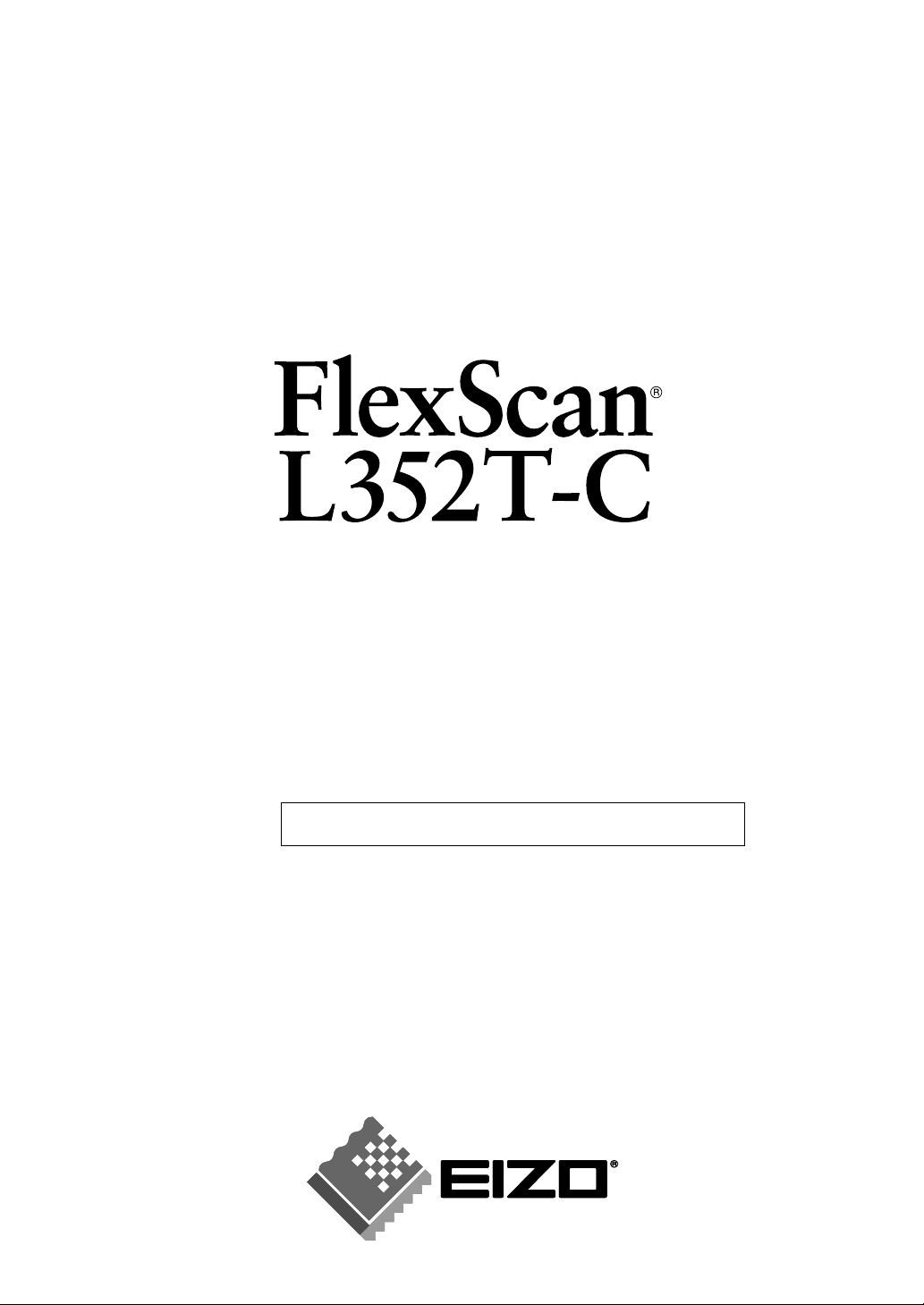
Manuel d’utilisation
Moniteur couleur LCD à écran tactile
Il est à vérifier que le système définitif est conforme aux
exigences IEC60601-1-1.
Page 2
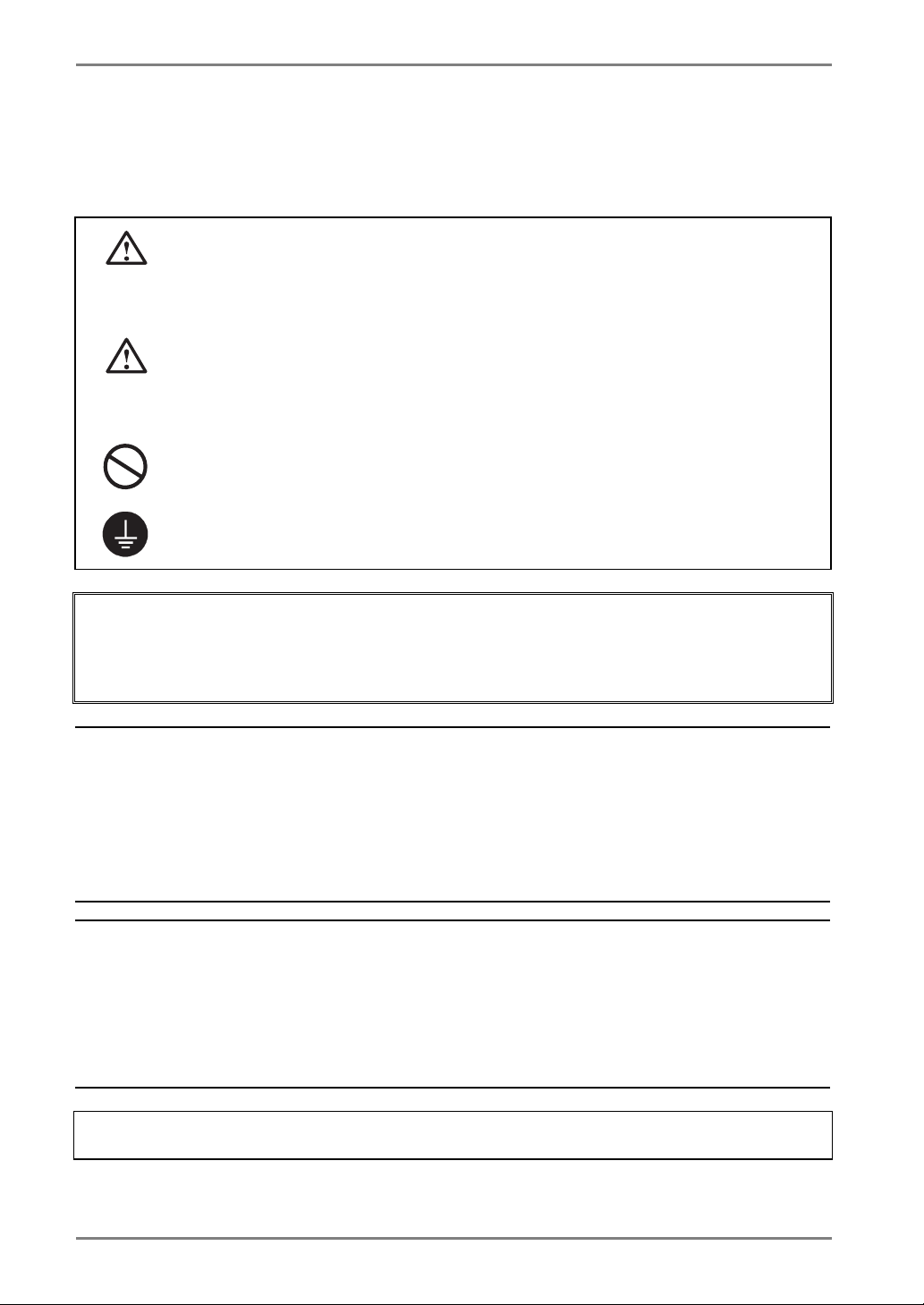
Français
SYMBOLES DE SECURITE
Ce manuel utilise les symboles de sécurité présentés ci-dessous. Ils signalent des informations
critiques. Veuillez les lire attentivement.
AVERTISSEMENT
Le non respect des consignes données dans un AVERTISSEMENT peut entraîner des
blessures sérieuses ou même la mort.
ATTENTION
Le non respect des consignes données dans un ATTENTION peut entraîner des
blessures et/ou des dommages au matériel ou au produit.
Indique une action interdite.
Signale la nécessité d’une mise à la terre de sécurité.
• Les appareils d’alimentation électrique peuvent émettre des radiations électromagnétiques
qui peuvent avoir une influence, limiter les performance ou causer un dysfonctionnement du
moniteur. Installez les appareils dans un environnement contrôlé de façon à éviter ces effets
indésirables.
• Ce moniteur est destiné à une utilisation médicale.
Copyright© 2003-2006 EIZO NANAO CORPORATION Tous droits réservés. Aucune partie de
ce manuel ne peut être reproduite, enregistrée dans un système documentaire, ni transmise, sous
quelque forme et par quelque moyen que ce soit, électronique, mécanique ou autre, sans
l’autorisation préalable et écrite de EIZO NANAO CORPORATION.
EIZO NANAO CORPORATION n’est tenu à aucun engagement de confidentialité vis-à-vis des
informations ou documents soumis sauf accord préalable de sa part avant réception de ces
informations. Tout a été fait pour que ce manuel fournisse des informations à jour, mais les
spécifications des moniteurs EIZO peuvent être modifiées sans préavis.
VGA est une marque déposée de International Business Machines Corporation.
DPMS est une marque et VESA est une marque déposée de Video Electronics
Standards Association.
Mac est une marque déposée aux Apple Computer, Inc.
Windows est une marque déposée de Microsoft Corporation.
PowerManager est une marque de EIZO NANAO CORPORATION.
ScreenManager, FlexScan et EIZO sont des marques déposées de EIZO NANAO
CORPORATION au Japon et dans d'autres pays..
Les caractéristiques du produit peuvent varier en fonction de la région. Vérifiez les caractéristiques
écrites dans la langue de la région d'achat dans le manuel.
2
Page 3
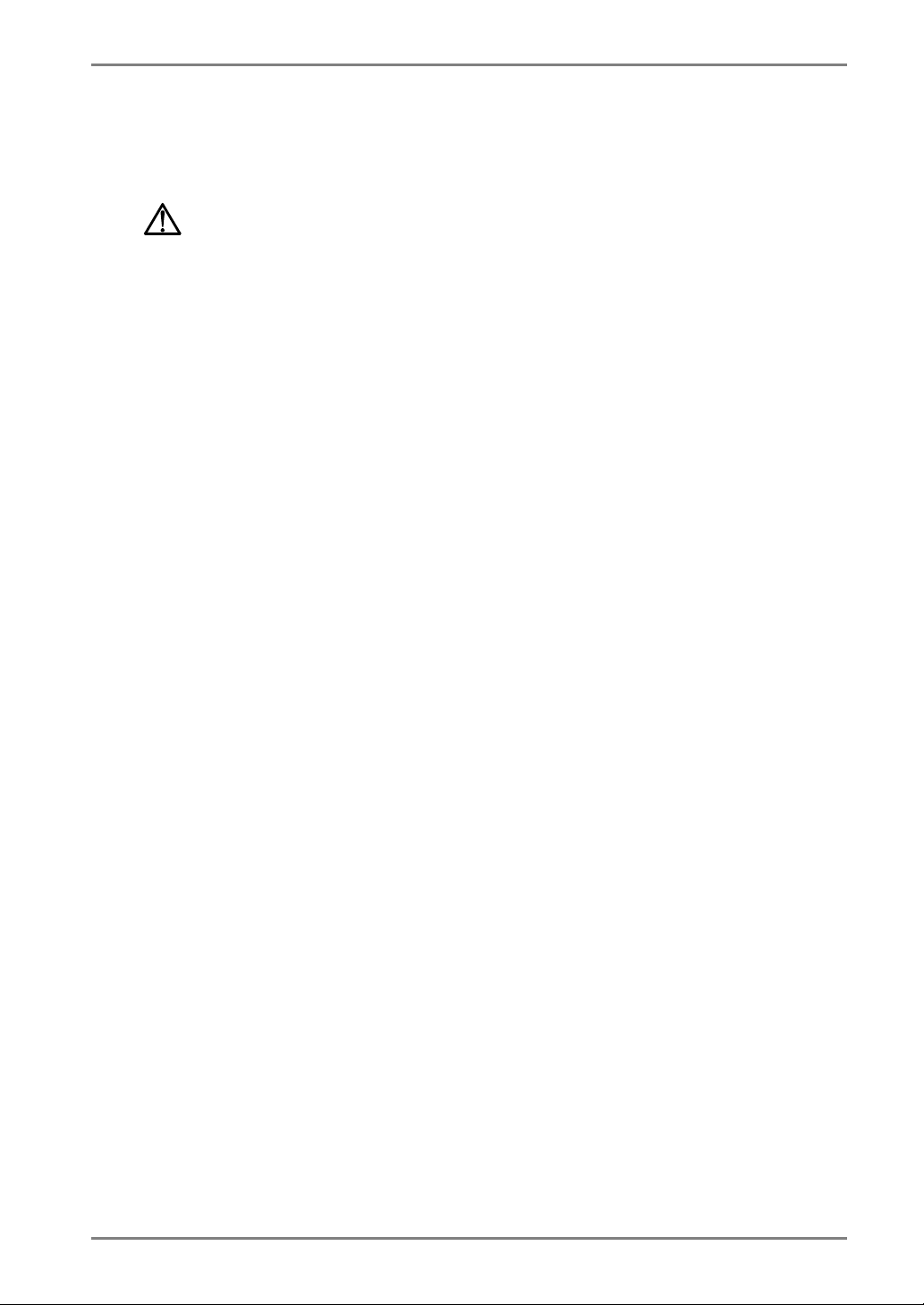
Français
TABLE DES MATIERES
PRECAUTIONS...................................................................................4
1. INTRODUCTION .....................................................................................9
1-1. Caractéristiques ............................................................................................9
1-2. Contenu du carton........................................................................................ 9
1-3. Réglages et connecteurs ..............................................................................10
2. BRANCHEMENT DES CABLES ..........................................................12
2-1. Avant le branchement .................................................................................12
2-2. Branchement du câble de signal ..................................................................13
2-3. Branchement de deux ordinateurs sur le moniteur......................................15
2-4. Branchement sonore ...................................................................................15
3. ScreenManager....................................................................................16
3-1. Utilisation du programme ScreenManager..................................................16
3-2. Réglages et valeurs......................................................................................17
3-3. Fonctions utiles...........................................................................................18
4. REGLAGE ............................................................................................. 20
4-1. Réglage de l’écran .......................................................................................20
4-2. Réglage de couleur......................................................................................24
4-3. Configuration d’économie d’énergie ........................................................... 26
5. FIXATION D’UN SUPPORT .................................................................. 28
6. DEPANNAGE ........................................................................................29
7. NETTOYAGE ......................................................................................... 33
8. CARACTERISTIQUES..........................................................................34
9. GLOSSAIRE..........................................................................................37
ANNEXE....................................................................................................... i
TABLE DES MATIERES
3
Page 4
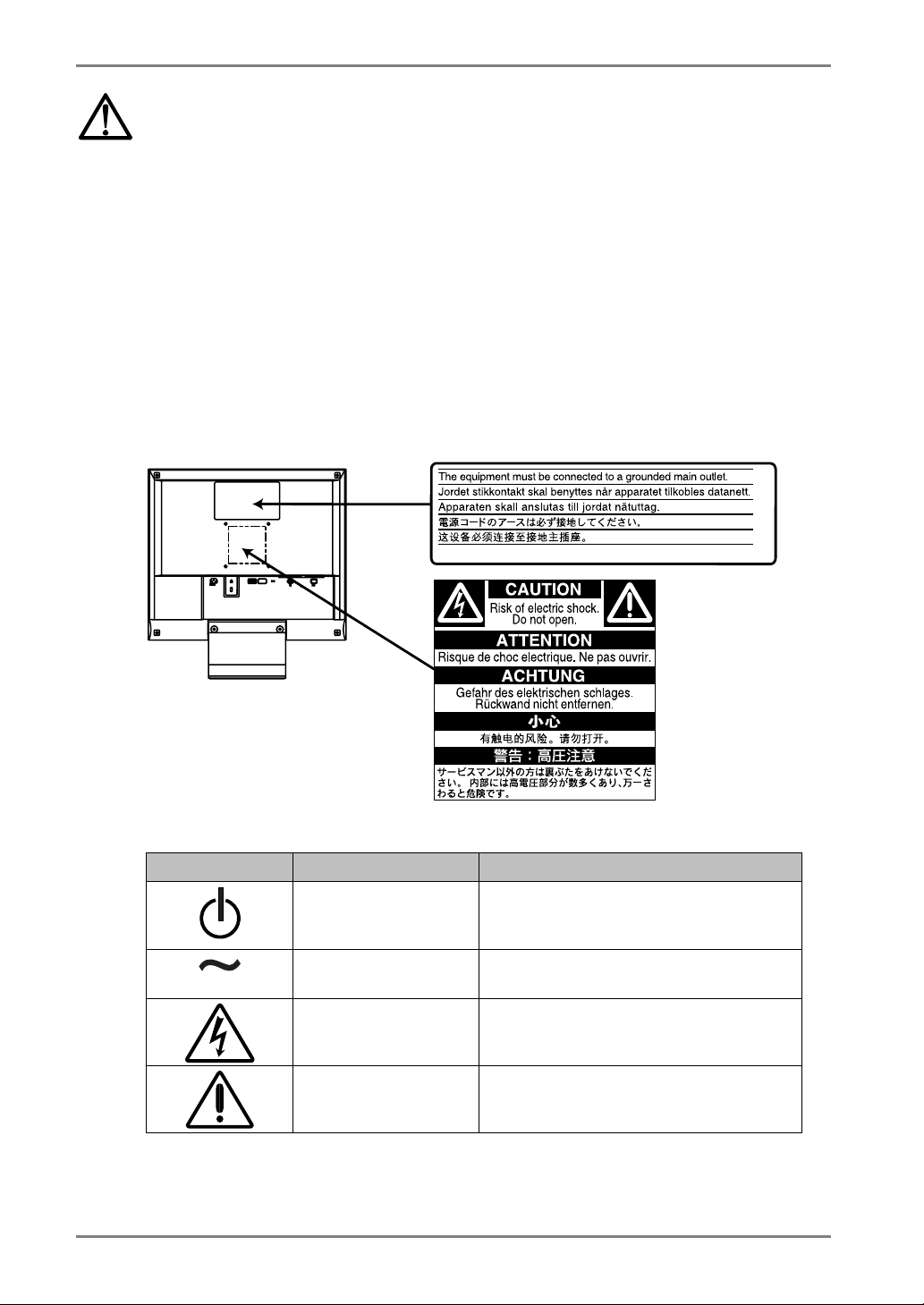
Français
PRECAUTIONS
IMPORTANT!
• Ce produit a été réglé spécialement en usine en fonction de la région de destination
prévue. Les performances du produit peuvent être différentes de celles indiquées dans
les caractéristiques en cas d’utilisation dans une région différente de celle prévue à
l’origine.
• Pour votre sécurité comme pour la bonne utilisation de l’appareil, veuillez lire cette
section ainsi que les indications de sécurité portées sur le moniteur (consultez la figure
ci-dessous).
[Emplacements des étiquettes de sécurité]
[Symboles sur l’appareil]
Symbole Emplacement Signification du symbole
4
PRECAUTIONS
Avant
Panneau de commande
Arrière
Plaque d’identification
Arrière
Plaque d’identification
Arrière
Plaque d’identification
Bouton d’alimentation
Appuyez pour allumer ou éteindre le
moniteur.
Courant alternatif
Avertissement sur les dangers électriques
Attention
Consultez la section SYMBOLES DE
SECURITE de ce manuel.
Page 5
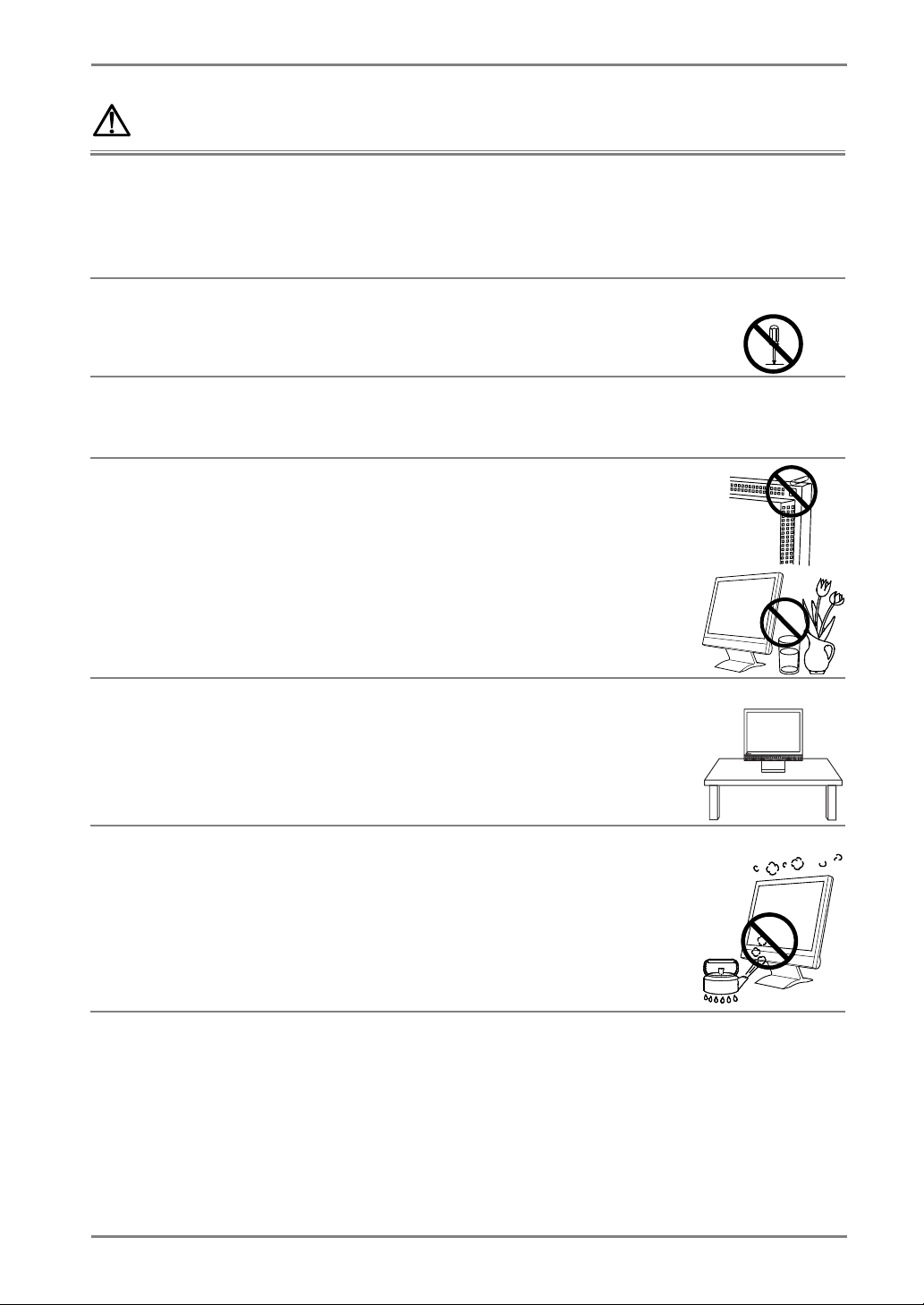
Français
g
pp
g
S I G .
AVERTISSEMENT
Si le moniteur fume, sent le brûlé ou émet des bruits anormaux,
débranchez immédiatement tous les cordons secteur et prenez contact
avec votre revendeur.
Il peut être dangereux de tenter d’utiliser un moniteur au fonctionnement
défectueux.
Ne pas démonter la carrosserie ni modifier le moniteur.
Le démonta
un choc électrique ou une brûlure.
Confiez toute intervention à un technicien qualifié.
Ne tentez pas de dépanner vous-même cet appareil, l’ouverture ou la dépose
des capots vous expose à des tensions dangereuses ou à d’autres dangers.
Eloignez les petits objets ou les liquides de l’appareil.
L’introduction accidentelle de petits objets ou de liquide dans les fentes de
ventilation de la carrosserie peuvent entraîner un choc électrique, un incendie
ou des dégâts. Si du liquide se répand sur ou à l’intérieur de l’appareil,
débranchez immédiatement le cordon secteur. Faire contrôler l’a
technicien qualifié avant de l’utiliser à nouveau.
e de la carrosserie ou la modification du moniteur peuvent causer
areil par un
Placez le moniteur sur une surface stable et robuste.
Il y a risque de chute de l’appareil sur une surface inappropriée, qui pourrait
entraîner des blessures ou endomma
er l’appareil. En cas de chute, débranchez
immédiatement le cordon secteur et faites contrôler l’appareil par un
technicien qualifié avant de l’utiliser à nouveau. Toute utilisation de l’appareil
après une chute peut entraîner un incendie ou un choc électrique.
Choisissez bien l’emplacement du moniteur.
Il y a risques de dégâts à l’appareil, d’incendie ou de choc électrique.
*
Ne pas utiliser à l’extérieur.
*
Ne pas utiliser dans des moyens de transport (bateau, avion, trains,
automobiles, etc).
*
Ne pas installer l’appareil dans un environnement poussiéreux ou humide.
*
Ne pas installer l’appareil à un endroit exposé directement à la vapeur d’eau.
*
Ne pas placer l’appareil prés des appareils de chauffage ou d’humidification.
AUTO ENT.
S I G .
OK
PRECAUTIONS
5
Page 6
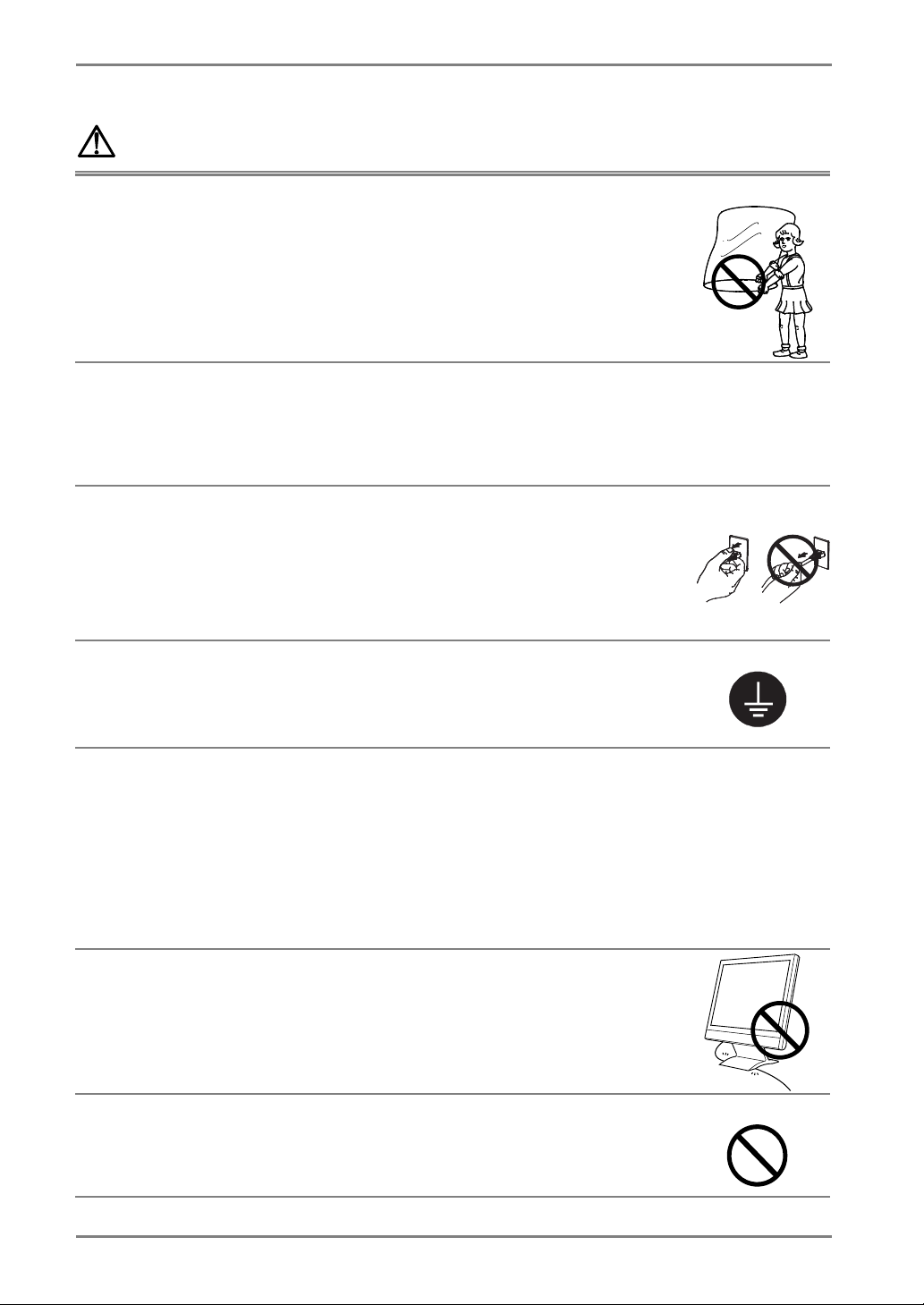
Français
AVERTISSEMENT
Gardez les sacs plastique d’emballage hors de portée des enfants pour
éviter tout risque d’étouffement.
Utilisez le cordon secteur fourni pour le branchement sur la prise
secteur standard dans votre pays. Vérifiez la tension d’épreuve du
cordon secteur.
Tout autre branchement peut présenter des risques d’incendie ou de choc
électrique.
Pour débrancher le cordon secteur, tirez fermement sur la fiche
exclusivement.
Ne jamais tirer sur le câble, au risque d’endommager le cordon
ce qui pourrait causer un incendie ou un choc électrique.
L’appareil doit être relié à une prise avec terre.
Tout autre branchement peut présenter des risques d’incendie ou de choc
électrique.
Utilisez la tension correcte.
*
L’appareil a été conçu pour utilisation avec une tension de secteur
particulière. L’utilisation sur une tension différente de celle spécifiée dans ce
manuel pourrait causer un choc électrique, un incendie ou d’autres dégâts.
*
Ne surchargez pas les circuits d’alimentation électrique au risque de causer
un incendie ou un choc électrique.
*
Pour un branchement correct du cordon secteur, branchez-le dans le
réceptacle du moniteur et directement sur une prise murale. Tout autre
branchement peut présenter des risques d’incendie ou de choc électrique.
Traitez correctement le cordon secteur.
*
Ne faites pas passer le cordon sous le moniteur ou autre objet lourd.
*
Ne pas tirer sur le câble et ne pas le fixer.
Cessez d’utiliser tout cordon secteur endommagé. L’utilisation d’un câble
défectueux peut entraîner un incendie ou un choc électrique.
Ne touchez pas au cordon secteur ni à la fiche s’ils émettent des
étincelles.
Ne touchez pas à la fiche, au cordon secteur ni au câble si des étincelles
apparaissent. Vous risqueriez un choc électrique.
OK
6
PRECAUTIONS
Page 7
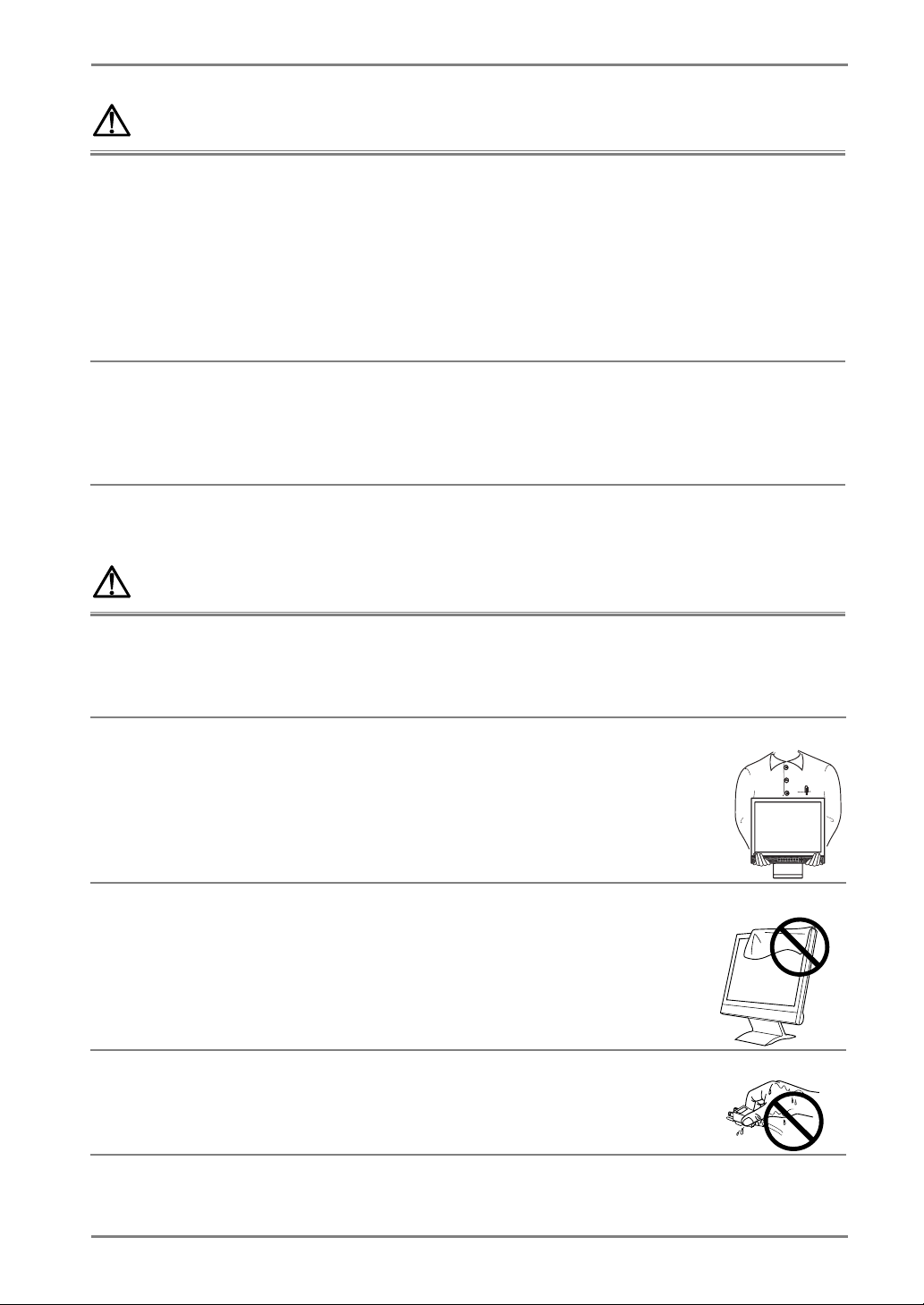
Français
S I G .
AUTO
ENT.
AVERTISSEMENT
Pour fixer un bras support, consultez la documentation du bras pour
fixer correctement le moniteur et serrez les vis.
Un mauvais montage pourrait se traduire par une séparation de l’appareil qui
pourrait l’endommager ou causer une blessure. En cas de chute de l’appareil,
demandez conseil à votre revendeur. N’utilisez pas un appareil endommagé.
L’utilisation d’un appareil endommagé peut entraîner un incendie ou un choc
électrique.
Pour refixer le socle inclinable, utilisez les mêmes vis et serrez-les
correctement.
Ne touchez pas un panneau LCD endommagé à mains nues.
Les cristaux liquides qui peuvent s’écouler du panneau sont toxiques par
contact avec les yeux ou la bouche. En cas de contact de la peau ou du corps
avec le panneau, lavez immédiatement à grande eau. En cas de symptôme
anormal ou de malaise, veuillez consulter votre médecin.
ATTENTION
Procédez avec précaution pour transporter l’appareil.
Débranchez le cordon secteur et les câbles pour déplacer l’appareil. Il est
dangereux de déplacer l’appareil sans débrancher le cordon. Vous risquez de
vous blesser ou d’endommager l’appareil.
Pour manipuler l’appareil, saisissez–le fermement à deux mains par le
bas et vérifiez que le panneau LCD est dirigé vers l’extérieur avant de le
soulever.
Une chute de l’appareil pourrait l’endommager ou causer des blessures.
N’obstruez pas les fentes de ventilation de la carrosserie.
*
Ne placez jamais de livres ni autres papiers sur les fentes de ventilation.
*
N’installez pas le moniteur dans un espace confiné.
*
N’utilisez pas le moniteur couché sur le côté ni à l’envers.
Toutes ces utilisations risquent d’obstruer les fentes de ventilation et
d’empêcher une circulation d’air normale, et vous font risquer un incendie ou
d’autres dégâts.
Ne jamais toucher aux fiches électriques avec les mains humides.
Tout contact avec la fiche électrique les mains humides peut être dangereux et
peut causer un choc électrique.
OK
AUTO
ENT.
S I G .
PRECAUTIONS
7
Page 8
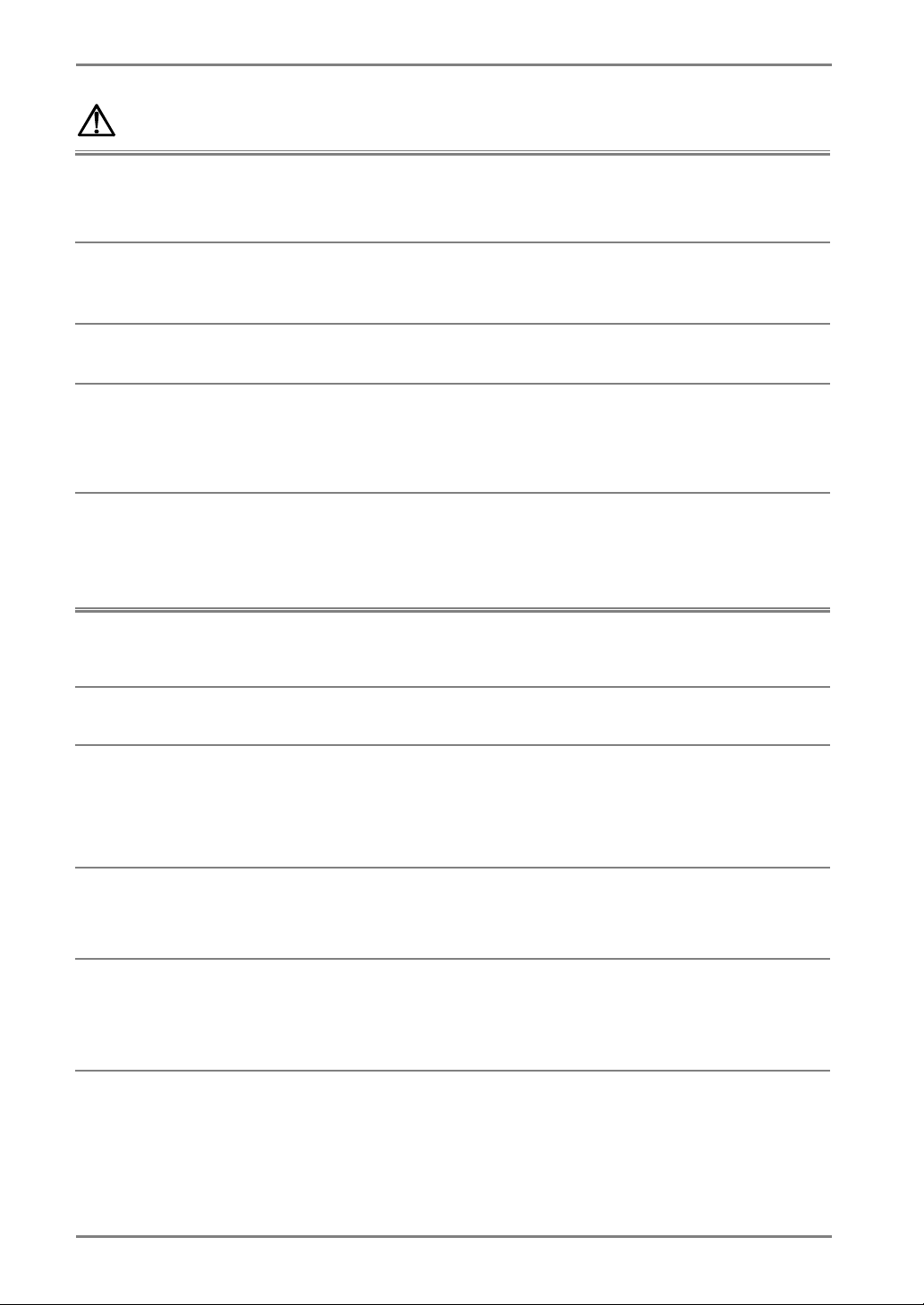
Français
ATTENTION
Utilisez une prise électrique facilement accessible.
Ceci vous permettra de débrancher rapidement l’appareil en cas de problème.
Nettoyez régulièrement les alentours de la prise.
L’accumulation de poussière, d’eau ou d’huile sur la fiche ou la prise peut
entraîner un incendie.
Débranchez le moniteur avant de le nettoyer.
Le nettoyage du moniteur sous tension peut causer un choc électrique.
Si l’appareil ne doit plus être utilisé pendant un certain temps,
débranchez le câble secteur de la prise murale par sécurité comme
pour éviter toute consommation électrique.
Panneau LCD
Le panneau peut comporter des pixels défectueux. Ces pixels se présentent
sous forme de points plus sombres ou plus lumineux sur l’écran. C’est une
caractéristique du panneau LCD, et non pas un défaut du produit.
Le rétro-éclairage du moniteur LCD n’est pas éternel.
Si l’écran s’assombrit ou scintille, prenez contact avec votre revendeur.
N’appuyez pas violemment sur le panneau ou sur ses bords, vous risquez
d’endommager l’écran. Des traces peuvent persister sur l’écran si l’image est
sombre ou noire. Des pressions répétées sur l’écran peuvent le détériorer ou
endommager le panneau LCD. L’affichage d’un écran blanc peut faciliter la
disparition des traces.
Ne frottez pas l’écran et évitez d’appuyez dessus avec des objets coupants ou
pointus, par exemple un stylo ou un crayon, qui peuvent endommager le
panneau. Ne tentez jamais de le nettoyer à sec avec du tissu, au risque de le
rayer.
Lorsque le moniteur est froid et que vous l'installez dans une pièce ou bien si la
température de la pièce augmente rapidement, il se peut que de la condensation
se forme à l'intérieur ou à l'extérieur du moniteur. Dans ce cas, ne le mettez
pas sous tension et attendez que la condensation ait disparu, car elle pourrait
endommager le moniteur.
8
PRECAUTIONS
Page 9
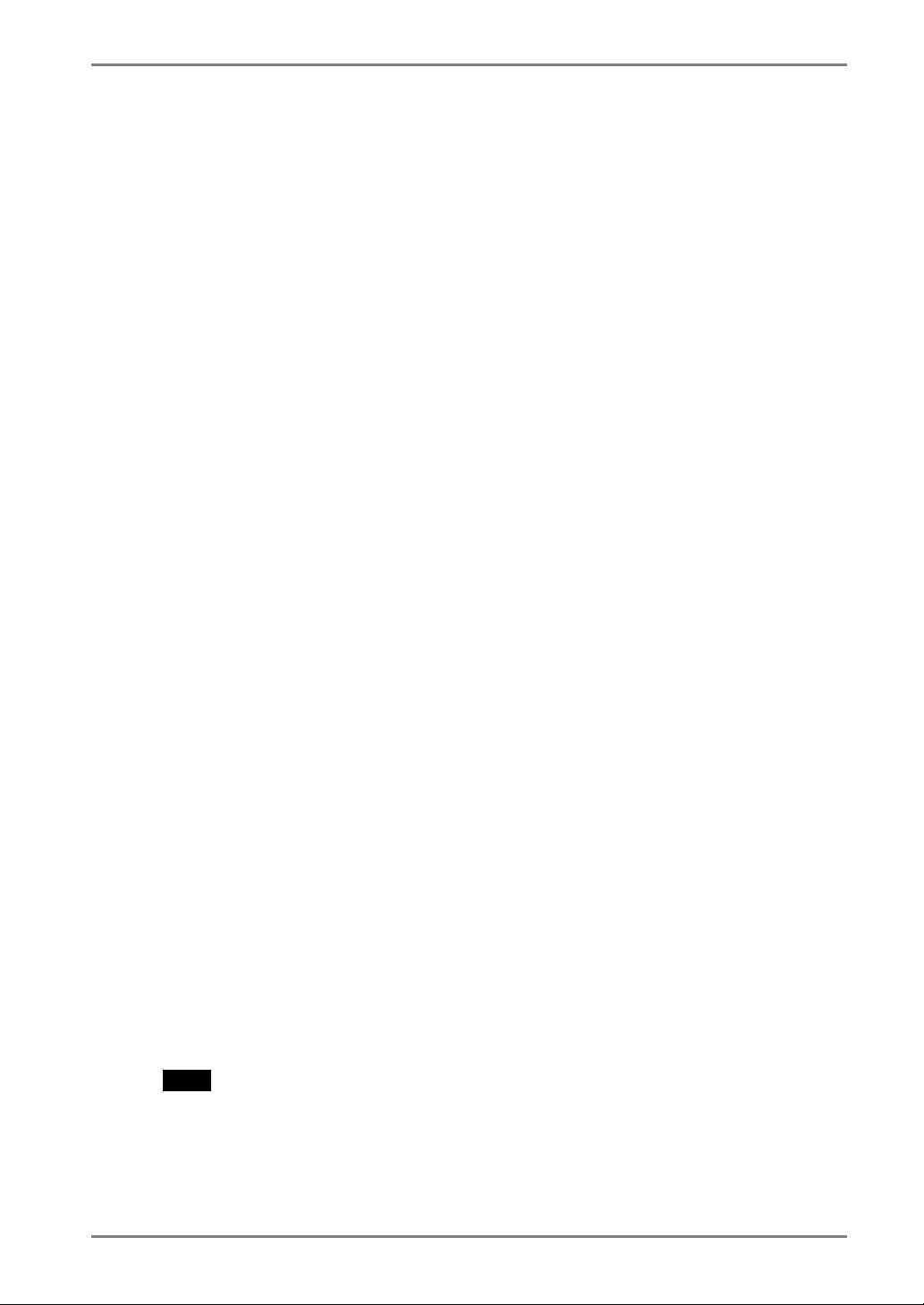
1. INTRODUCTION
Merci beaucoup pour votre choix d’un moniteur couleur EIZO.
1-1. Caractéristiques
• Double entrée
• Conforme à la norme d’entrée numérique DVI (p.37) (TMDS (p.38)).
• Fréquence de balayage horizontal: Analogique 24 - 61 kHz
Numérique 31 - 49 kHz
Fréquence de balayage vertical: Analogique 55 - 75 Hz
Numérique 59 - 61 Hz (texte VGA: 70 Hz)
Résolution: 0,8 M pixels (1024 points x 768 lignes)
• Réglage automatique
• Compatible avec la norme sRGB (p.38)
• Système de haut-parleur incorporé
• Ecran tactile fourni
• Pointeur pour panneau tactile « TP1 » disponible (en option, p.14)
Français
1-2. Contenu du carton
Veuillez prendre contact avec votre revendeur si l’un ou l’autre des éléments ci-dessous
est manquant ou endommagé.
• Moniteur LCD
• Cordon secteur
• Câble de signal (MD-C87)
• Câble pour écran tactile (FD-C38)
• Câble stéréo mini-jack
• Manuel d’utilisation
• Référence rapide de ScreenManager
• GARANTIE LIMITÉE
• Vis de fixation : M4 x 12 (mm) x 4 pièces
• CD-ROM pour écran tactile (contenu : pilote d’écran tactile, manuel d’utilisation)
NOTE
• Veuillez conserver les matériaux d’emballage pour tout déplacement ultérieur.
• Pour l’installation du pilote d’écran tactile, consultez les instructions du CD-ROM.
1. INTRODUCTION
9
Page 10
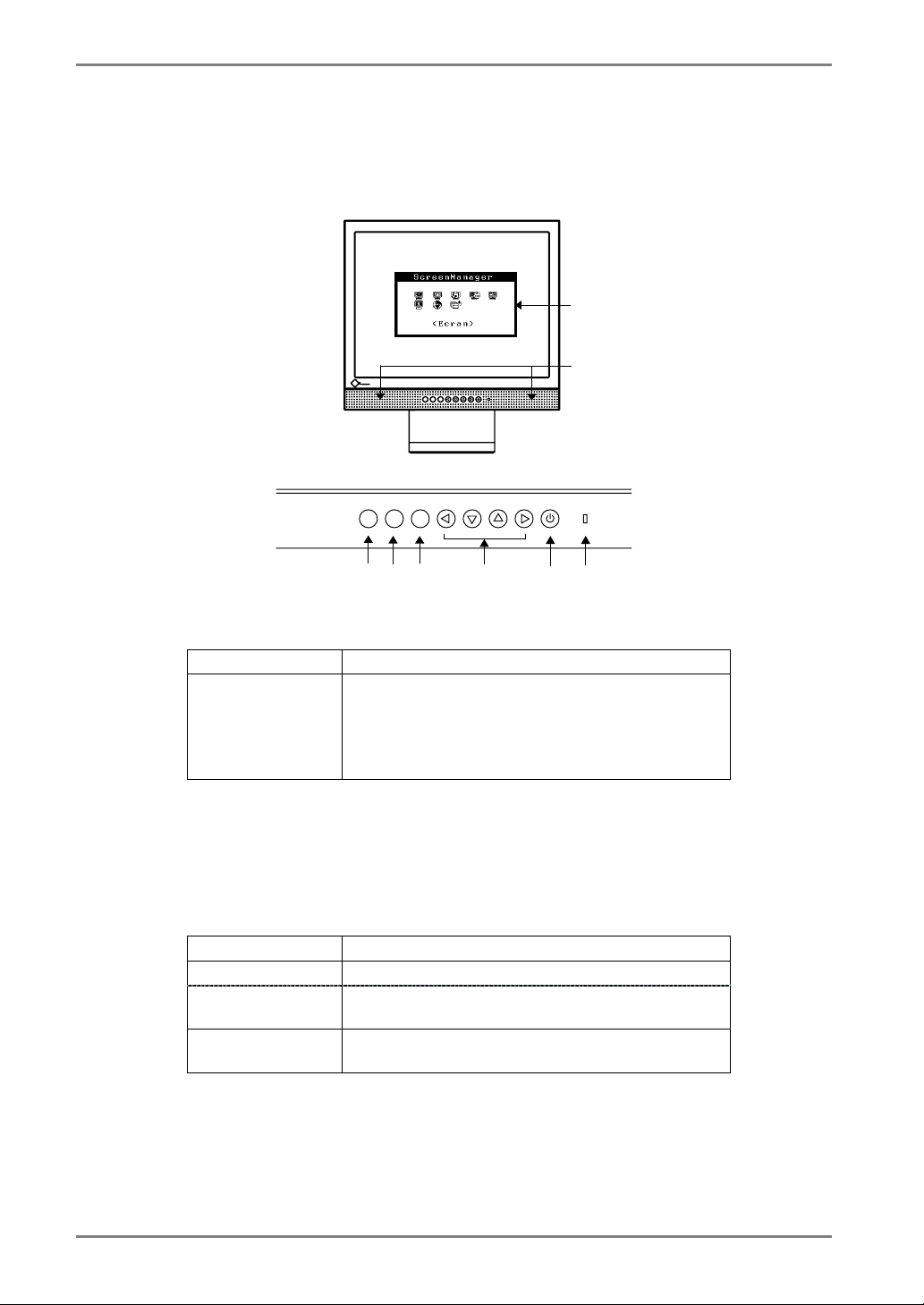
Français
S I G .
AUTO
ENT.
1-3. Réglages et connecteurs
Avant
AUTO
ENT.
S I G .
Panneau de commandes
AUTO
ENT.
SIG.
(1)
(2)
(1) ScreenManager
*1
(2) Haut-parleur
(4) (5)
(3)
®
(6)
(7)
(8)
Réglage de volume Appuyez sur les boutons droit et gauche.
Muet Appuyez sur le bouton haut ou bas pendant
quelque temps après appui sur le bouton droit ou
gauche pour afficher la barre de réglage de volume.
Appuyez sur le bouton droit ou gauche pour couper
le son.
(3) Bouton de sélection de signal d’entrée
(4) Bouton de réglage automatique
(5) Bouton Entrée
(6) Boutons de commande (haut, bas, gauche, droit)
(7) Bouton d’alimentation
*2
(8) Témoin d’alimentation
Bleu Fonctionnement
Jaune Economie d’énergie
Jaune clignotant (2
Mode économie d’énergie numérique seulement
éclairs)
Jaune clignotant
Eteint
lentement
*1
Pour le branchement sonore, voir page 15.
*2
Consultez la page 18 pour l’état du témoin d’alimentation pendant le délai
d’extinction.
10
1. INTRODUCTION
Page 11
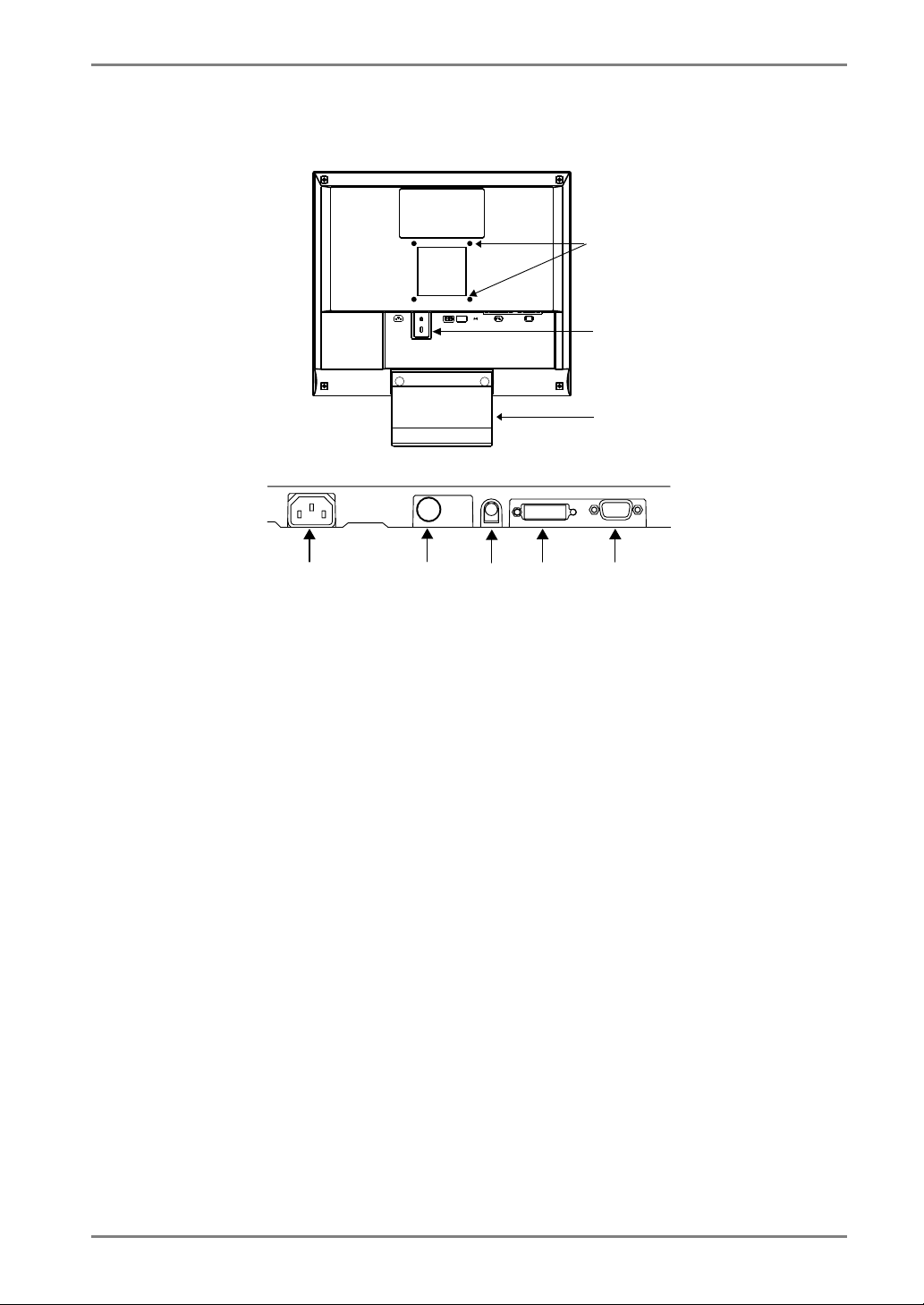
Français
Arrière
(15)
Bas
(9)
POWER INPUT
(10)
(11)
DVI D-SUB
(12)
(14)
(16)
(13)
(9) Connecteur d’alimentation
(10) Port RS-232C (mini DIN 6 pin)
(11) Sortie ligne externe (mini-jack stéréo)
(12) Connecteur d’entrée DVI-D (SIGNAL1)
(13) Connecteur d’entrée D-sub mini 15 broches (SIGNAL 2)
(14) Fente pour le verrou de sécurité
(15) 4 trous de fixation d’un support
*4
(16) Socle (amovible)
*3
*4
*3
Pour fixation d’un câble antivol. Ce verrou est compatible avec le système de sécurité
MicroSaver de Kensington.
Pour plus de détails, veuillez consulter :
Kensington Technology Group
2855 Campus Drive, San Mateo, CA 94403 USA
Tel: 800-650-4242, x3348
Intl: 650-572-2700, x3348 / Fax: 650-572-9675
http://www.kensington.com
*4
Le moniteur LCD peut être utilisé avec un socle en option après dépose du socle (voir
page 28).
1. INTRODUCTION
11
Page 12
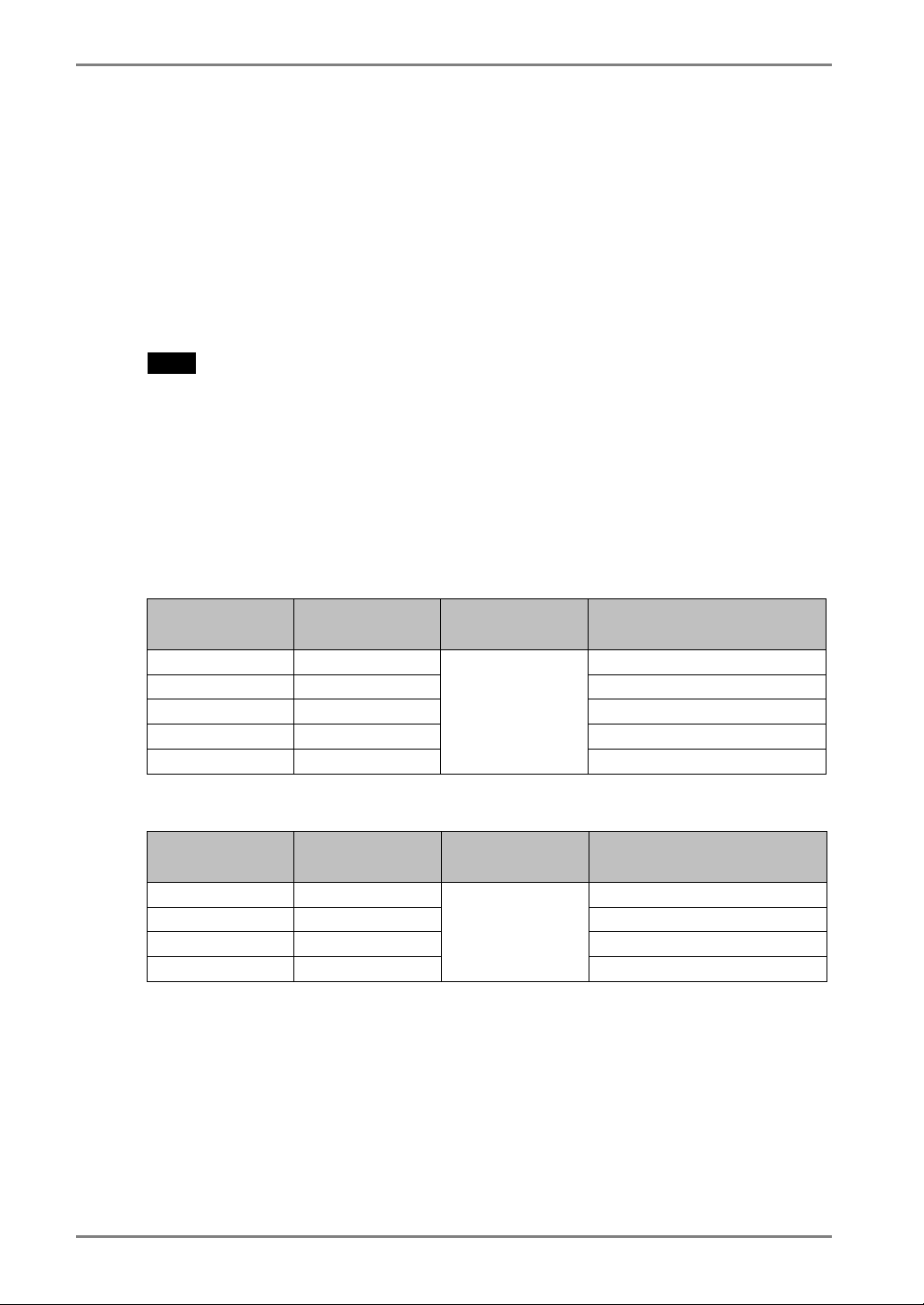
Français
2. BRANCHEMENT DES CABLES
2-1. Avant le branchement
Avant de brancher votre moniteur à l’ordinateur, modifiez les réglages d’affichage
(résolution (p.38) et fréquence) en fonction du tableau ci-dessous.
NOTE
• Les modes d’affichage de résolution inférieure telle que 640 x 480 sont
automatiquement agrandis vers le mode d’affichage maximal (1024 x 768),
certaines lignes des caractères peuvent sembler brouillées. Dans ce cas, utilisez la
fonction <Lissage> pour afficher correctement les lignes. (p.22)
• Si votre ordinateur et votre carte graphique sont compatibles avec la norme VESA
DDC, la résolution et la fréquence d’affichage appropriées sont réglées
automatiquement dès le branchement de l’écran sur l’ordinateur, sans autre réglage
manuel.
Entrée analogique
Résolution Fréquence
320 x 200 70 Hz VGA Mode13
640 x 480 ~75 Hz VGA, VESA
720 x 400 70 Hz Texte VESA
800 x 600 ~75 Hz VESA
1024 x 768 ~75 Hz
Fréquence de
point
79 MHz
(maximale)
Remarques
Entrée numérique
Résolution Fréquence
640 x 480 60 Hz VGA
720 x 400 70 Hz Texte VGA
800 x 600 60 Hz VESA
1024 x 768 60 Hz
Fréquence de
point
66 MHz
(maximale)
Remarques
VESA
VESA
12
2. BRANCHEMENT DES CABLES
Page 13
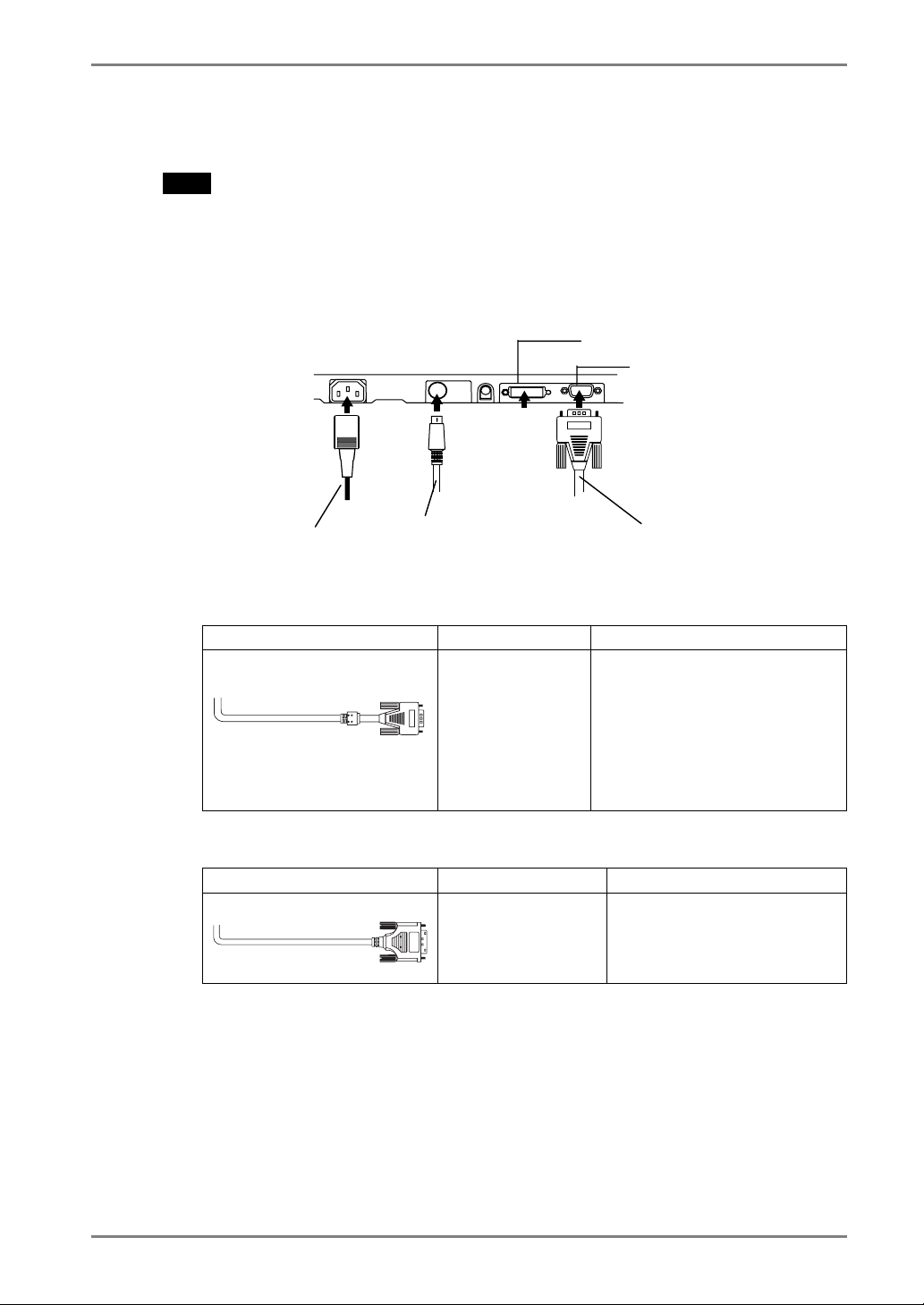
g
2-2. Branchement du câble de signal
NOTE
• Vérifiez que l’ordinateur et le moniteur sont tous les deux éteints.
1.
Branchez le câble de signal sur le connecteur à l’arrière du moniteur
et l’autre extrémité du câble sur le connecteur vidéo de l’ordinateur.
Français
Fixez les prises en serrant les vis.
3. Cordon secteur
Entrée analogique
Câble de signal Connecteur du PC PC
Câble de signal (fourni, MDC87)
Connecteur d’entrée de
si
nal numérique
Connecteur d’entrée de
signal analogique
2. Câble pour écran tactile 1. Câble de signal
Connecteur de
sortie vidéo / 15
broches D-Sub
mini
Connecteur
d’entrée (moniteur)
/ 15 broches DSub mini
•
Carte graphique standard
Entrée numérique
Câble de signal Connecteur du PC PC
FD-C39 (en option)
2. BRANCHEMENT DES CABLES
Connecteur de sortie
vidéo / DVI
Connecteur d’entrée
(moniteur) / DVI
•
Carte graphique numérique
13
Page 14

Français
p
p
2.
Branchez le câble pour écran tactile fourni sur le port RS-232C du
moniteur. Branchez ensuite l’autre extrémité du câble sur le port
COM de l’ordinateur.
3.
Branchez le cordon secteur dans le réceptacle à l’arrière du moniteur.
Branchez l’autre extrémité du cordon sur une prise murale.
AVERTISSEMENT
Utilisez le cordon secteur livré pour branchement sur les
prises secteur standard de votre pays.
Ne dépassez pas la tension préconisée pour le cordon secteur.
Tout autre branchement
choc électrique.
L’appareil doit être relié à une prise avec terre.
Tout autre branchement
choc électrique.
4.
Allumez le moniteur par l’interrupteur principal avant d’allumer
eut présenter des risques d’incendie ou de
eut présenter des risques d’incendie ou de
l’ordinateur.
Le témoin d’alimentation du moniteur doit s’allumer (en bleu).
Si une image n’apparaît pas, consultez la section « 6. DEPANNAGE » (p.29) pour
savoir comment procéder.
Après usage, éteignez l’ordinateur et le moniteur.
NOTE
• Réglez la luminosité de l’écran en fonction de la luminosité environnante. Un écran
trop lumineux ou trop sombre peut causer une fatigue visuelle.
• Prévoir des pauses si nécessaire. Nous suggérons une pause de 10 minutes par
heure.
• Pour les utilisateurs portant des gants, nous recommandons d’utiliser le pointeur
pour panneau tactile, « TP1 » (en option). Pour l’installation, consultez le manuel
d’utilisation du TP1.
14
2. BRANCHEMENT DES CABLES
Page 15
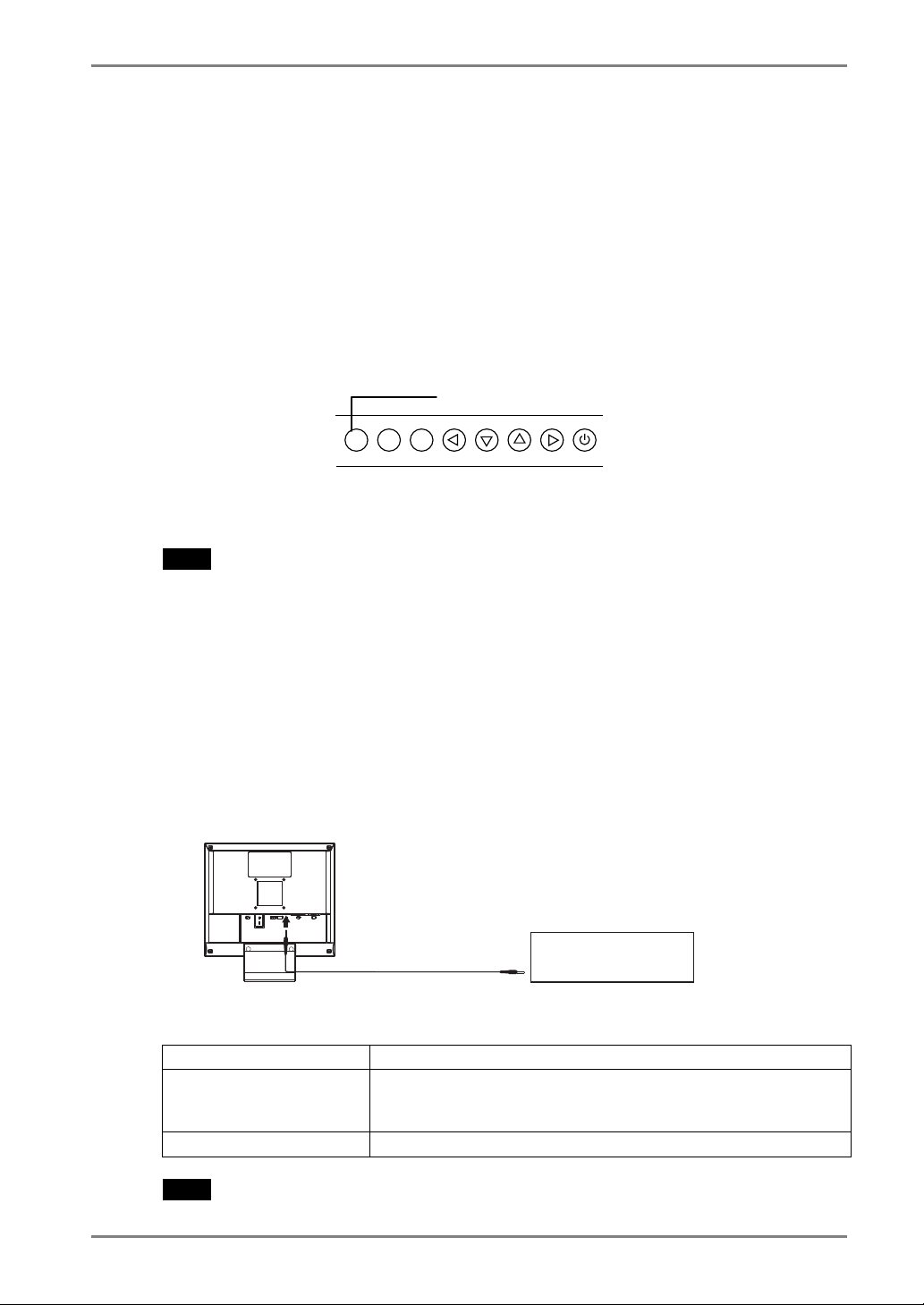
POWER INPUT
2-3. Branchement de deux ordinateurs sur le
moniteur
Il est possible de brancher deux ordinateurs sur le moniteur par les entrées DVI et D-Sub
à l’arrière.
Choix de l’entrée active
Le bouton de sélection du signal d’entrée en face avant permet de sélectionner l’entrée
DVI ou D-Sub à tout moment. Chaque pression sur ce bouton fait passer d’une entrée à
l’autre. A la commutation du signal, le type de signal d’affichage (Analogique ou
numérique) apparaît quelques secondes.
AUTO
SIG.
Le bouton de sélection du signal
ENT.
2-4. Branchement sonore
NOTE
• Eteignez toujours le moniteur et les appareils audio ou ordinateurs pour brancher
ou débrancher un périphérique audio (ordinateur ou lecteur de CD) sur le moniteur.
• Utilisez le câble mini-jack stéréo livré pour le branchement des périphériques audio
ou ordinateurs sur le moniteur.
Français
1.
Branchez le câble mini-jack stéréo sur le connecteur entrée ligne
externe du moniteur.
2.
Branchez l’autre extrémité du câble mini-jack stéréo sur la sortie
ligne des périphériques audio.
POWER INPUT
DVI
D-SUB
Ordinateur ou
Réglage de volume
Réglage de volume Appuyez sur les boutons droit et gauche.
Muet Appuyez sur le bouton haut ou bas pendant quelque temps
après appui sur le bouton droit ou gauche pour afficher la barre
de réglage de volume.
Désactiver le mode Muet Appuyez sur le bouton droit ou gauche.
NOTE
• Le menu <Son> de ScreenManager permet aussi de régler le son.
2. BRANCHEMENT DES CABLES
Lecteur de CD
15
Page 16

Français
S I G .
AUTO
ENT.
3. ScreenManager
3-1. Utilisation du programme ScreenManager
ScreenManager
Menu principal
Boutons de commande
gauche, bas, haut, droit
AUTO
ENT.
S I G .
SIG.
AUTO
ENT.
Bouton de réglage
automatique (Auto)
1.
Entrée dans le programme ScreenManager
Bouton Entrée
Appuyez une fois sur le bouton Entrée pour afficher le menu principal de
ScreenManager.
2.
Modification des réglages
(1) Sélectionnez l’icône de sous-menu voulue à l’aide des boutons de commande et
appuyez sur le bouton Entrée. Le sous-menu apparaît.
(2) Utilisez les boutons de commande pour sélectionner l’icône de réglage voulue et
appuyez sur le bouton Entrée. Le menu de réglage apparaît.
(3) Utilisez les boutons de commande pour effectuer le réglage, appuyez ensuite sur
le bouton Entrée pour l’enregistrer.
3.
Sortie de ScreenManager
(1) Pour revenir au bas, puis sur le bouton Entrée.
(2) Pour quitter ScreenManager menu principal, sélectionnez l’icône <Retour> ou
appuyez deux fois sur le bouton, sélectionnez l’icône <Quitter> ou appuyez
deux fois sur le bouton bas, puis sur le bouton Entrée.
NOTE
• Un double-clic sur le bouton Entrée permet de quitter le menu de ScreenManager à
tout moment.
16
3. ScreenManager
Page 17

3-2. Réglages et valeurs
Le tableau ci-dessous résume les réglages et paramètres de ScreenManager.
« * » signale les réglages réservés à l’entrée analogique et « ** » les réglages réservés à
l’entrée numérique.
Menu principal Sous-menu Référence
Ecran
Couleur
PowerManager
Autres fonctions
Informations Informations Pour consulter les paramètres de
Langue Anglais, allemand,
*1
Suite aux contrôles en usine, le temps d’utilisation peut être différent de 0 lors de la
livraison.
Horloge *
Phase *
Position *
Niveau *
Lissage
Luminosité
Mode Couleur
• Personnalisé
Température
Gamma
Saturation
Nuance
Gain
Restaurer
• sRGB
Volume Règle le volume sonore. Son
Muet Coupe le son
DVI DMPM **
VESA DPMS *
Son
Signal d’entrée Règle la sélection de signal d’entrée
Délai d’extinction Règle l’économie d’énergie (p.18)
Sélection VGA Règle le mode d’affichage (p. 30)
Position du Menu Règle la position du menu.
Translucide Définit la transparence du menu.
Veille Menu Fixe le temps d’affichage du menu.
Restaurer Revient aux réglages d’usine (p.35)
français, espagnol,
italien et suédois
4-1. Réglage de l’écran (p.20)
4-2. Réglage de couleur (p.24)
4-3. Configuration d’économie
d’énergie (p.26)
automatique ou manuelle (p.19)
ScreenManager, le nom du modèle, le
numéro de série et le temps
d’utilisation
Pour sélectionner la langue
d’affichage de ScreenManager.
*1
.
Français
3. ScreenManager
17
Page 18

Français
3-3. Fonctions utiles
Verrouillage des réglages
La fonction « verrouillage des réglages » permet d’éviter toute modification accidentelle.
Verrouillé
Déverrouiller
[Pour verrouiller]
(1) Eteignez le moniteur par l’interrupteur principal.
(2) Appuyez sur le bouton de réglage automatique en allumant le moniteur.
[Pour déverrouiller]
(1) Eteignez le moniteur par le bouton d’alimentation.
(2) Puis maintenez enfoncé le bouton de réglage automatique en le rallumant.
•
Réglages par le bouton de réglage automatique et les paramètres
de ScreenManager.
•
Réglages de luminosité par les boutons de commande.
•
Réglage de volume sonore par les boutons de commande
•
Bouton de sélection de signal d’entrée
Délai d’extinction
La fonction de délai d’extinction fait passer automatiquement le moniteur en veille après
un certain temps d’inactivité. Cette fonction permet de réduire les effets de rémanence
d’image sur les moniteurs LCD laissés allumés longtemps sans activité.
[Procédure]
(1) Sélectionnez <Mise en veille> dans le menu <Autres Fonctions> de ScreenManager.
(2) Sélectionnez « Activer » et appuyez sur les boutons gauche et droit pour régler la
période d’inactivité (1 à 23 heures).
[Délai d’extinction]
Ordinateur Moniteur Témoin
Durée d’activité (1H~23H) Fonctionnement Bleu
15 dernières minutes du délai
d’extinction
Après le délai d’inactivité Eteint Jaune clignotant lentement
*1
Un avertissement préalable (clignotement de la diode bleue) est activé 15 minutes avant
l’extinction automatique du moniteur. Pour retarder cette extinction, appuyez sur le bouton
d’alimentation pendant l’avertissement préalable. Le moniteur fonctionnera alors pendant 90
minutes de plus.
[Procédure de restauration]
Appuyez sur l’interrupteur principal.
Avertissement préalable
(avec signal sonore)
*1
Clignotant bleu
NOTE
• La fonction de délai d’extinction est aussi active quand PowerManager est actif,
mais il n’y a pas d’avertissement préalable avant l’extinction automatique du
moniteur.
18
3. ScreenManager
Page 19

Français
Fonction de disparition du logo EIZO
A l’allumage par le bouton en face avant, le logo EIZO apparaît pendant un certain
temps. Cette fonction permet d’afficher ou non ce logo. (Par défaut le logo apparaît).
[Pour ne pas afficher le logo]
(1) Eteignez le moniteur par l’interrupteur d’alimentation en face avant.
(2) Maintenez enfoncé le bouton Entrée en rallumant le moniteur.
[Pour afficher]
(1) Eteignez le moniteur par l’interrupteur d’alimentation.
(2) Maintenez enfoncé le bouton Entrée en rallumant le moniteur.
Fonction de sélection automatique du signal d’entrée
Le moniteur détecte automatiquement le signal sur l’entrée et affiche ce signal.
Branchement de deux ordinateurs sur le moniteur
Quand un ordinateur est éteint ou entre en mode d’économie d’énergie, le moniteur
affiche automatiquement l’autre signal.
Utilisez ScreenManager pour passer la sélection de signal d’entrée en manuel.
[Procédure]
(1) Sélectionnez <Signal d’entrée> dans le menu <Autres fonctions>.
(2) Sélectionnez « Manuel ».
3. ScreenManager
19
Page 20

Français
4. REGLAGE
Le moniteur affiche correctement l’image de l’entrée numérique en fonction des
paramètres prédéfinis. Réglez la luminosité (p.23).
4-1. Réglage de l’écran
Les réglages d’écran du moniteur LCD doivent permettre de réduire le scintillement de
l’écran comme de l’adapter à sa position. Il n’y a qu’une seule position correcte pour
chaque mode d’affichage. Il est aussi recommandé de faire appel aux fonctions de
ScreenManager lors de la première installation de l’écran ou à chaque modification
matérielle du système.
Procédure de réglage
NOTE
• Laissez chauffer le moniteur LCD au moins 20 minutes avant toute tentative de
réglage.
1.
Appuyez sur le bouton de réglage automatique en face avant.
Le message « Appuyez à nouveau pour confirmer. (Réglages perdus) » apparaît, il
reste affiché 5 secondes à l’écran. Appuyez à nouveau sur le bouton de réglage
automatique pendant l’affichage du message pour régler automatiquement
l’horloge, la phase et la position de l’écran. Si vous ne souhaitez pas effectuer ce
réglage automatique, n’appuyez pas à nouveau sur le bouton de réglage
automatique.
NOTE
• La fonction de cadrage automatique est destinée aux ordinateurs PC sous
Windows. Elle peut ne pas fonctionner correctement dans les cas suivants.
Avec un compatible PC sous MS-DOS (sans Windows). Avec un motif de fond
d’écran ou de papier peint noir. Certains signaux de cartes graphiques
peuvent ne pas donner de bons résultats
Si le bouton de réglage automatique ne donne pas les résultats voulus,
réglez manuellement l’écran par les procédures indiquées ci-dessous. S’il
est possible d’obtenir l’écran voulu, passez à l’étape 4.
20
4. REGLAGE
Page 21

Français
2.
Nous recommandons d’utiliser le motif de bureau présenté sur le
schéma ci-dessous.
NOTE
• Un réglage plus précis est possible par le programme « Screen Adjustment
program ». Ce programme peut être téléchargé sur la page d’accueil EIZO
(http://www.eizo.com/).
3.
Réglage par le menu <Ecran> de ScreenManager.
(1) Des barres verticales apparaissent à l’écran
→
Sélectionnez <Horloge> pour éliminer les barres verticales à l’aide des boutons
de commande droit et gauche.
Ne gardez pas le doigt appuyé sur les boutons de commande, la valeur de
réglage changerait trop rapidement, il peut dans ce cas être difficile de trouver
le point de réglage approprié. En cas d’apparition de scintillement horizontal,
d’image floue ou de barres, passez au réglage de <Phase> comme indiqué cidessous.
Utilisez le réglage <Horloge>(p.37).
(2) Des barres horizontales apparaissent à l’écran.
→
Sélectionnez <Phase> pour éliminer le scintillement horizontal, le flou ou les
barres, à l’aide des boutons droit et gauche.
NOTE
• Les barres horizontales peuvent ne pas disparaître complètement, selon
l’ordinateur utilisé.
4. REGLAGE
Utilisez le réglage <Phase>(p.37).
21
Page 22

Français
(3) La position de l’image est incorrecte.
→
La position correcte d’affichage du moniteur est unique, parce que le nombre et
la position des pixels sont fixes. Le réglage « Position » permet de déplacer
l’image vers cette position correcte.
Sélectionnez <Position> et réglez la position à l’aide des boutons haut, bas,
gauche et droit. Si des barres verticales de distorsion apparaissent après le
réglage de <Position>, revenez au réglage <Horloge> et répétez la procédure
décrite précédemment. Horloge→Phase→Position
Utilisez le réglage <Position>.
4.
Pour régler la plage de signal de sortie (plage dynamique) du signal.
→
Ce réglage modifie le niveau du signal de sortie pour permettre l’affichage de la
totalité de la palette de couleurs (256 couleurs).
Appuyez sur le bouton de réglage automatique en face avant quand le menu
<Niveau> est affiché pour régler automatiquement la plage de signal. L’écran
s’efface un moment, suis règle la plage pour afficher la totalité de la palette de
couleurs du signal de sortie actif.
5.
Pour lisser les textes flous des images agrandies à basses résolutions.
→
<Lissage> donne des lettres ou des lignes mieux définies.
Sélectionnez <Lissage> sur le menu Ecran et désactivez le réglage.
NOTE
• Le "lissage" est désactivé dans la résolution 1024 x 768.
• L’image est agrandie, donc le texte peut rester légèrement flou.
Utilisez le menu <Niveau> (p.37) du menu <Ecran>.
Utilisez le réglage <Lissage>.
22
4. REGLAGE
Page 23

Français
6.
Pour régler la luminosité de l’écran.
→ Utilisez le réglage <Luminosité>.
Cette luminosité est commandée par l’intensité du rétro-éclairage.
Sélectionnez <Luminosité> sur le menu Ecran et utilisez les boutons haut et bas
pour le réglage.
NOTE
• Les boutons haut et bas permettent aussi de régler directement la luminosité.
Appuyez sur le bouton Entrée pour enregistrer les paramètres et quitter le
programme après le réglage.
4. REGLAGE
23
Page 24

Français
4-2. Réglage de couleur
Le menu <Couleur> de ScreenManager permet de modifier la couleur de l’écran. Le
<Mode couleur> permet de sélectionner le <Mode personnalisé> (pour régler les
paramètres de couleur en fonction de vos préférences) ou le mode <sRGB>.
Pour l’entrée analogique, effectuez le réglage de « Niveau » (p.22) avant le
réglage de couleur.
NOTE
• Laissez chauffer le moniteur LCD au moins 20 minutes avant toute tentative de
réglage. (Laissez le moniteur chauffer au moins 20 minutes avant toute tentative de
réglage).
• La fonction <Restaurer> du menu <Couleur> ramène aux réglages de couleur par
défaut (sauf pour <Niveau>).
• Les valeurs affichées en pourcentage correspondent au niveau de ce réglage
particulier. Ils ne doivent servir que de référence. (L’obtention d’un écran
uniformément blanc ou noir nécessite souvent des valeurs de pourcentages
différentes).
Contenu des réglages
Mode Couleur Menu
Personnalisé sRGB
Luminosité
Température
(p.38)
Gamma
(p.37)
√ √
√
√
-
-
Description de la fonction Plage de réglage
Réglage de la luminosité
de l’écran
Pour régler la
température de couleur
NOTE
•
Les valeurs présentées en Kelvin ne sont
données que pour référence.
•
Le réglage d’une température de couleur
inférieure à 4 000K ou supérieure à 10 000 K
désactive le réglage de température de couleur.
(Le réglage de température n’est plus
accessible).
Pour régler la valeur de
gamma
NOTE
•
Pour le réglage de la valeur de gamma, il est
recommandé d’utiliser une entrée de signal
numérique. Pour utiliser le moniteur avec des
signaux analogiques, réglez la valeur de gamma
entre 1,8 et 2,2.
0 ∼ 100%
4 000 ∼ 10 000 K
par incréments de
500 K (y compris
9300 K). La valeur
par défaut est
désactivé (blanc
normal)
1,8 ∼ 2,6
24
4. REGLAGE
Page 25

Français
Saturation
Nuance
Gain (p.37)
Restaurer
Mode Couleur Menu
Personnalisé sRGB
√
√
√
√
-
-
-
-
Description de la fonction Plage de réglage
Pour modifier la
saturation
NOTE
•
Le réglage de <Saturation> peut empêcher
l’affichage de certaines couleurs.
Pour modifier la couleur
de la peau, etc.
NOTE
•
Le réglage de <Nuance> peut empêcher
l’affichage de certaines couleurs.
Pour modifier chaque
couleur individuellement
(rouge, vert et bleu)
NOTE
•
Les valeurs présentées en pourcentage ne sont
données que pour référence.
•
Le réglage de <Température> désactive le
réglage de <Gain>. Le Gain revient à la valeur
par défaut.
Pour ramener les
paramètres de couleur
du mode sélectionné aux
valeurs par défaut.
-128 ∼ 127
La <Saturation> est
réglable de -16 à 16.
La valeur minimale
(-128) passe l’image
en monochrome.
-32 ∼ 32
0 ∼ 100%
Le réglage des
composantes rouge,
verte et bleue pour
chaque mode
permet de définir un
mode de couleur
personnalisé.
Affichez une image
sur fond blanc ou
gris pour régler le
gain.
Sélectionnez
< Restaurer >.
4. REGLAGE
25
Page 26

Français
4-3. Configuration d’économie d’énergie
Le menu <PowerManager> de ScreenManager permet de configurer l’économie
d’énergie du moniteur.
NOTE
• Pour contribuer activement à l’économie d’énergie, éteignez le moniteur quand vous
ne l’utilisez pas. Il est recommandé de débrancher le moniteur pour éliminer toute
consommation électrique.
Entrée analogique
Ce moniteur est compatible avec VESA DPMS (p.38).
[Procédure]
(1) Réglez les paramètres d’économie d’énergie de l’ordinateur.
(2) Sélectionnez « VESA DPMS » dans le menu <PowerManager>.
[Système d’économie d’énergie]
Ordinateur Moniteur Témoin
Fonctionnement Fonctionnement Bleu
STAND-BY
Economie d’énergie
SUSPEND
OFF
Economie d’énergie Jaune
[Procédure de restauration]
Actionnez la souris ou le clavier pour rétablir l’affichage normal.
Entrée numérique
Ce moniteur est compatible avec la spécification DVI DMPM.(p.37)
[Procédure]
(1) Réglez les paramètres d’économie d’énergie de l’ordinateur.
(2) Sélectionnez « DVI DMPM » dans le menu <PowerManager>.
[Système d’économie d’énergie]
Ordinateur Moniteur Témoin
Fonctionnement Fonctionnement Bleu
Economie d’énergie Economie d’énergie Jaune
Jaune clignotant
Eteint Economie d’énergie
*1
Les économies d’énergie par extinction de l’ordinateur ne sont possibles qu’en
choisissant « Manuel » sur le menu <Signal d’entrée> de ScreenManager.
*1
(2 éclairs)
26
4. REGLAGE
Page 27

Français
[Procédure de restauration]
Actionnez le clavier ou la souris pour restituer l’image normale à la sortie du mode
d’économie d’énergie de l’ordinateur.
Allumez l’ordinateur pour revenir à un écran normal depuis le mode veille.
Economie d’énergie pour les haut-parleurs
Quand le moniteur est en mode économie d’énergie, le son du haut-parleur est aussi
coupé.
[Procédure]
(1) Réglez les paramètres d’économie d’énergie de l’ordinateur.
(2) Sélectionnez <Son>.
(3) Sélectionnez « Désactiver ». (« Activer » est sélectionné pour conserver le son).
4. REGLAGE
27
Page 28

Français
5. FIXATION D’UN SUPPORT
Le moniteur LCD est utilisable avec un socle après dépose du socle inclinable et fixation
du bras sur le moniteur.
NOTE
• Si vous souhaitez utiliser le socle d’une autre marque, veuillez vérifier auparavant
les points suivants.
- Espacement des trous sur le patin du socle : 75 mm x 75 mm (compatible VESA)
- Poids maximal supportable : poids total du moniteur (sans socle) et du matériel
de branchement, par exemple câble.
- Le socle doit être approuvé TÜV/GS.
• Branchez les câbles après la fixation du socle.
Installation
1.
Couchez le moniteur LCD comme indiqué ci-dessous. Prendre garde
à ne pas rayer l’écran.
2.
Déposez le socle inclinable en retirant les vis (2 vis M4 x 10 mm).
3.
Fixez correctement un socle sur le moniteur LCD.
Le socle
4 vis de fixation (livrées) : M4 x 12 mm
28
5. FIXATION D’UN SUPPORT
Page 29

6. DEPANNAGE
Si un problème persiste après application des corrections proposées, veuillez prendre
contact avec un revendeur EIZO.
• Pas d’image : Voir No.1 ~ No.2
• Problèmes d’image : Voir No.3 ~ No.9
• Autres problèmes : Voir No.10~ No.13
•
Problèmes d’écran tactile
Problèmes Points à vérifier et solutions possibles
1. Pas d’image
• Etat du témoin : Eteint
• Etat du témoin : Bleu
• Etat du témoin : Jaune
• Etat du témoin : Jaune clignotant (2
éclairs)
2. Le message ci-dessous s’affi che.
• Ce message s’affi che si aucun signal
n’est entré.(Ce message reste affi ché
environ 40 secondes).
• La fréquence du signal est hors de
portée. L’erreur de signal de
fréquence s’affichera en rouge.
: Voir No.14~ No.16
Vérifiez que le cordon secteur est branché
Vérifiez les réglages « luminosité ».
Commutez l’entrée de signal en appuyant sur le
Essayez d’appuyer sur une touche du clavier ou
Essayez d’appuyer sur le bouton d’allumage de
Ce message apparaît quand le signal d’entrée n’est
pas correct, même si le moniteur fonctionne
correctement.
Si l’image s’affiche correctement après quelques
Vérifiez que l’ordinateur est allumé.
Vérifiez que le câble de signal est branché
Commutez l’entrée de signal en appuyant sur le
Utilisez le logiciel de la carte graphique pour
Français
correctement. Si le problème persiste, éteignez le
moniteur quelques minutes avant de le rallumer.
bouton de sélection de signal d’entrée en face
avant du moniteur.
de cliquer avec la souris.(p.26)
l’ordinateur.
instants, le moniteur n’est pas en cause.
(Certains ordinateurs ne fournissent pas de
signal de sortie quelque temps après le
démarrage).
correctement sur la carte graphique ou
l’ordinateur.
bouton de sélection de signal d’entrée en face
avant du moniteur.
modifier la fréquence d’affichage. (Consultez le
manuel de la carte graphique).
6. DEPANNAGE
29
Page 30

Français
Problèmes Points à vérifier et solutions possibles
3. Position d’image incorrecte.
4. Barres de distorsion verticales.
Réglez la position de l’image par le menu
<Position>. (p.22)
Les deux modes d’affichage, VGA 720 x 400
(70 Hz) et 320 x 200 (70 Hz), ont les mêmes
synchronisations de signaux. Ce réglage permet
de sélectionner le mode d’affichage voulu.
(Cette fonction n’a d’effet que pour une
résolution VGA 720 x 400 (75 Hz) ou 320 x
200 (70 Hz).
Si le problème persiste, utilisez le logiciel livré
avec la carte graphique pour modifier la
position de l’image, si possible.
Réduisez les barres verticales par le réglage
<Horloge>. (p.21)
5. Barres de distorsion horizontales.
6. Lettres ou lignes floues.
7. Luminosité trop faible ou trop
grande.
8. Image rémanente.
9. L’écran comporte des pixels
défectueux (points légèrement plus
sombres ou plus clairs).
Réduisez les barres horizontales par le réglage
<Phase>. (p.21)
Désactivez la fonction de <Lissage>. (p.22)
Réglez le <Contraste et luminosité> (Le
rétroéclairage du moniteur LCD a une durée de
vie limitée. Si l’écran s’assombrit ou scintille,
prenez contact avec votre revendeur.)
Utilisez-vous l'économiseur ou le délai
d'extinction lorsque vous affichez la même
image pendant longtemps ? (p.18)
Les images rémanentes sont la particularité des
moniteurs LCD. Evitez d'afficher la même
image pendant longtemps.
C’est une caractéristique du panneau
d’affichage, et non pas un défaut du produit.
30
6. DEPANNAGE
Page 31

Problèmes Points à vérifier et solutions possibles
10. Impossible de sélectionner la
fonction <Lissage>.
11. Le bouton de réglage automatique
ne fonctionne pas.
12. Le bouton Entrée ne fonctionne
pas.
13. Le bouton de sélection de signal ne
fonctionne pas.
Français
<Lissage> est désactivé quand l’écran est en
1024 x 768.
Le verrouillage des réglages est sans doute
activé. Pour le déverrouiller : éteignez le
moniteur LCD. Rallumez-le en maintenant
enfoncé le bouton de réglage automatique.
(p.18)
Le verrouillage des réglages est sans doute
activé. Pour le déverrouiller : éteignez le
moniteur LCD. Rallumez-le en maintenant
enfoncé le bouton de réglage automatique.
(p.18)
La fonction de cadrage automatique est destinée
aux ordinateurs Macintosh ou PC sous
Windows. Elle peut ne pas fonctionner
correctement dans les cas suivants.
• Avec un compatible PC sous MS-DOS (sans
Windows).
• Avec un motif de fond d’écran ou de papier
peint noir.
Certains signaux de cartes graphiques peuvent
ne pas donner de bons résultats.
L’ordinateur avec carte graphique numérique est
peut-être en mode éteint (témoin d’allumage
clignotant en jaune). Essayez d’appuyer sur le
bouton d’alimentation du moniteur et de
rappuyer sur le bouton de sélection de signal
d’entrée.
6. DEPANNAGE
31
Page 32
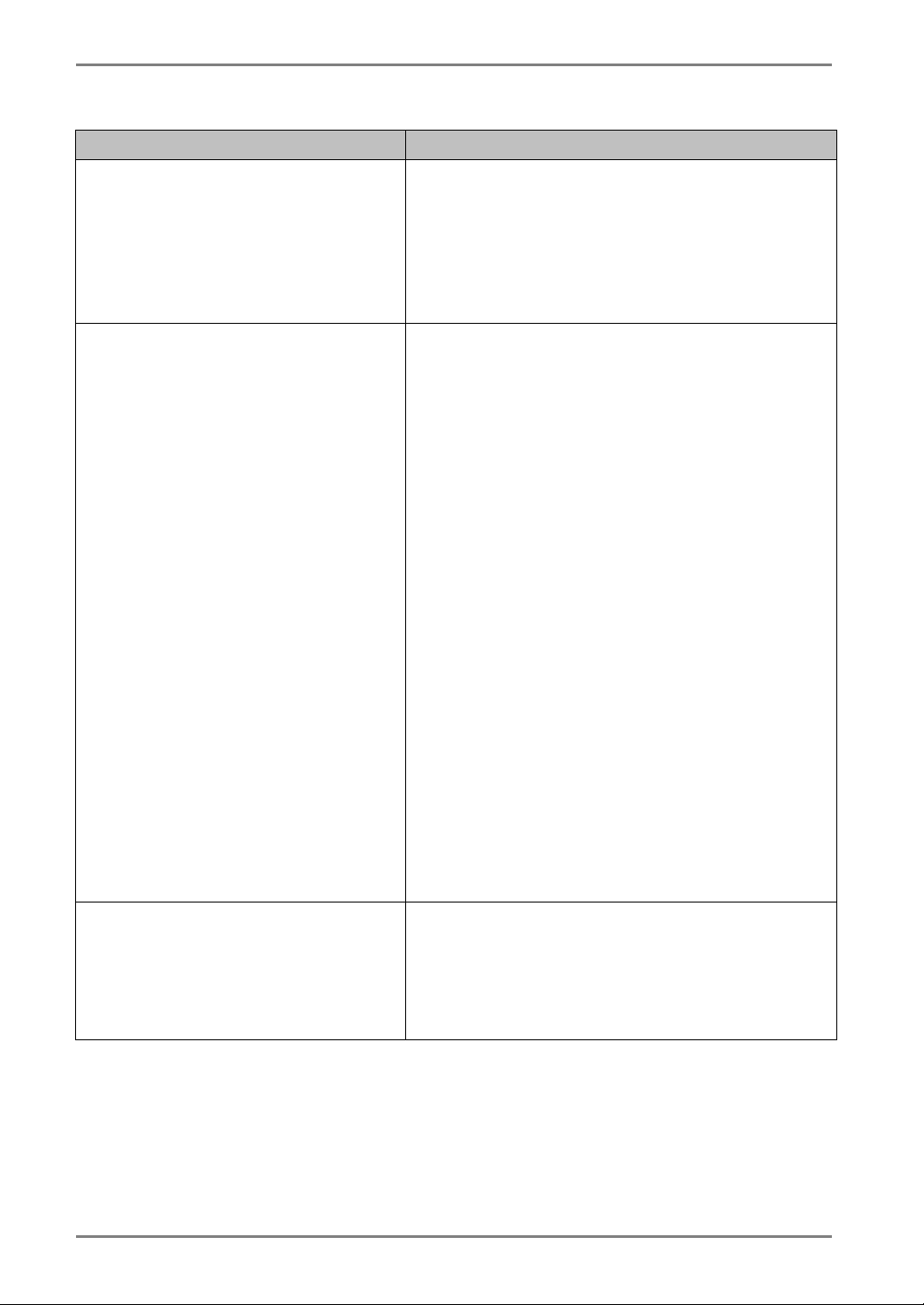
Français
Problèmes d’écran tactile
•
Problèmes Points à vérifier et solutions possibles
14. Le curseur se déplace de façon
saccadée. / les lignes tracées ne
sont pas droites ou pas
continues.
15. La position du curseur n’est pas
correcte. / le curseur saute.
16. Son tactile continu./
temps important d’étalonnage
d’écran tactile ou de stabilisation
du curseur.
L’influence de masses métalliques peut causer un
déplacement saccadé du curseur.
L’utilisation du moniteur sur un système à deux
moniteurs peut causer un déplacement saccadé du
curseur.
Utilisez l’option Stabilize Cursor du logiciel
TouchWare (pilote d’écran tactile).
Lorsque la position du curseur est incorrecte ou
que le curseur saute, éteignez puis rallumez le
moniteur.
• Le glisser tactile (glissement du doigt sur le
panneau tactile) pour tracer l’image peut donner
une position incorrecte du curseur.
• Si vous modifiez la position ou l'angle du
moniteur pendant qu'il est allumé, le curseur
saute.
• Eloignez les pièces en métal de la surface du
panneau.
• Pointez et touchez l’écran avec un seul doigt.
Gardez les autres doigts à l’écart de l’écran
tactile.
Ne laissez pas la main posée sur le moniteur ou
sur la carrosserie sans toucher l’écran.
• Ne touchez pas l’écran pendant le démarrage de
l’ordinateur. Touchez l’écran après la disparition
de la fenêtre de démarrage de TouchWare.
• Ne touchez pas l'écran lorsque vous mettez le
moniteur sous tension. Vous pouvez le toucher
une seconde après l'apparition de l'image.
• Les aérosols contre l’électricité statique peuvent
avoir une influence sur la sensibilité du panneau
tactile. N’en utilisez pas pour le nettoyage.
Pour le réglage du débit en bauds du panneau
tactile, sélectionnez 9600 bps (par défaut), 4800
bps ou 2400 bps. Le débit de 1200 bps peut
causer un son tactile continu ou un délai
important d’étalonnage d’écran tactile ou de
stabilisation du curseur.
32
6. DEPANNAGE
Page 33

7. NETTOYAGE
Un nettoyage périodique est recommandé pour conserver son aspect neuf au moniteur et
prolonger sa durée de vie.
NOTE
• N’utilisez jamais de diluant, de benzine, d’alcool (éthanol, méthanol ou alcool
isopropylique), de poudre abrasive ou solvant fort qui pourraient endommager la
carrosserie ou l’écran LCD.
• Les aérosols contre l’électricité statique peuvent avoir une influence sur la
sensibilité du panneau tactile. N’en utilisez pas pour le nettoyage.
Carrosserie
Pour enlever les taches, utilisez un chiffon doux légèrement humide et un détergent
doux. Ne pulvérisez jamais le produit de nettoyage directement vers la carrosserie. (Pour
plus de détails, consultez la documentation de l’ordinateur).
Panneau
• Vous pouvez nettoyer la surface de l’écran avec un chiffon doux, par exemple de la
gaze, du coton ou du papier optique.
• Si nécessaire, vous pouvez enlever les taches tenaces en humidifiant un chiffon avec de
l’eau pour améliorer le nettoyage.
Français
7. NETTOYAGE
33
Page 34

Français
8. CARACTERISTIQUES
Panneau LCD 38 cm (15,0 pouces), panneau LCD couleur TFT avec
revêtement antireflet durci
Angle de visualisation : H :150 V :160 (CR≥5)
Temps résponse: approx. 25 ms
Pas de masque 0,297mm
Fréquence de balayage
horizontal
Fréquence de balayage vertical Analogique : 55 - 75 Hz (automatique)
Résolution 0,8 M pixels (1024 points x 768 lignes)
Fréquence de point (maximale) Analogique : 79 MHz
Couleurs affichées 16 millions de couleurs (maximum)
Zone d’affichage 304,1 mm × 228,1 mm (11,9” (H) x 8,9” (V))
Ecran tactile
Alimentation
Consommation électrique Maxi : 35 W (avec haut-parleur)
Connecteur d’entrée D-Sub mini 15 broches, DVI-D
Signal d’entrée analogique
(synchro)
Signal d’entrée analogique
(vidéo)
Signal d’entrée (numérique) Liaison unique TMDS
Enregistrement de signaux 45 (prédéfinis en usine : 12 analogiques)
Plug & Play VESA DDC 2B
Puissance de sortie
d’amplificateur (maxi)
Entrée ligne
Dimensions
SE Microsoft Windows 2000/XP
Protocole de
communication
Méthode de
détection
avec support 346 mm (L) x 369 mm (H) x 157 mm (P)
sans support 346 mm (L) x 301 mm (H) x 48 mm (P)
avec support 5,0 kg (11,2 lbs.) Masse
sans support 4,1kg (9,0 lbs.)
Analogique : 24 - 61 kHz (automatique)
Numérique : 31 - 49 kHz
(Numérique) : 59 - 61Hz, (texte VGA: 70 Hz)
Numérique : 66 MHz
(diagonale d’image visible: 381 mm (15,0”)
(non compatible avec Mac OS)
Série RS-232C
Capacitive analogique par contact du doigt
100-120/200-240 Vca ±10 %, 50/60 Hz, 0,6-0,5A/0,35-0,3 A
Mode économie d’énergie : Inférieure à 3 W
Séparée, TTL, positif/négatif
0,7Vp-p/75Ω Positive
1 W + 1 W
Impédance d’entrée 11 kΩ (mini)
Sensibilité d’entrée : 500 mV
(13,4 " (L) x 14,5" (H) x 6,2" (P))
(13,4" (L) x 11,6" (H) x 1,9" (P))
34
8. CARACTERISTIQUES
Page 35

Environment
Température
Fonctionnement : 0 °C~35 °C (32 °F~ 95 °F)
Stockage : -20 °C ~ 60 °C (-4 °F~ 140 °F)
Humidité 30 % à 80 % d’humidité relative sans condensation
Pression 860 à 1060 hPa
Certifications et conformités
aux normes
100-120 Vca
200-240 Vca
CB, NRTL/C-TÜV, FCC-B
CE(93/42/EEC), CB, TÜV Rheinland/GM
Classement du matériel Type de protection contre les chocs électriques : Classe I
Classe EMC: EN60601-1-2 2001: groupe 1 Classe B
Classification du matériel médical (MDD 93/42/EEC): Classe I
Réglages par défaut
Entrée analogique Entrée numérique
Luminosité 100%
Lissage 3
Température de couleur
PowerManager VESA DPMS DVI DMPM
Signal d’entrée Auto
Délai d’extinction Désactivé
Langue Anglais
Désactivé (blanc normal :
approx 6500K
)
Français
Options
Pointeur pour panneau tactile TP1
Dimensions en mm (pouces)
30
3
23.3
(0.9)
54.5
(2.15)
1
(0.04)
157 (6.2)
346 (13.6)
306 (12.0)
135 (5.3)
230 (9.1)
120 (4.7)
68 (2.7)
32.7
(1.29)
369 (14.5)
235 (9.3)
8. CARACTERISTIQUES
35
Page 36
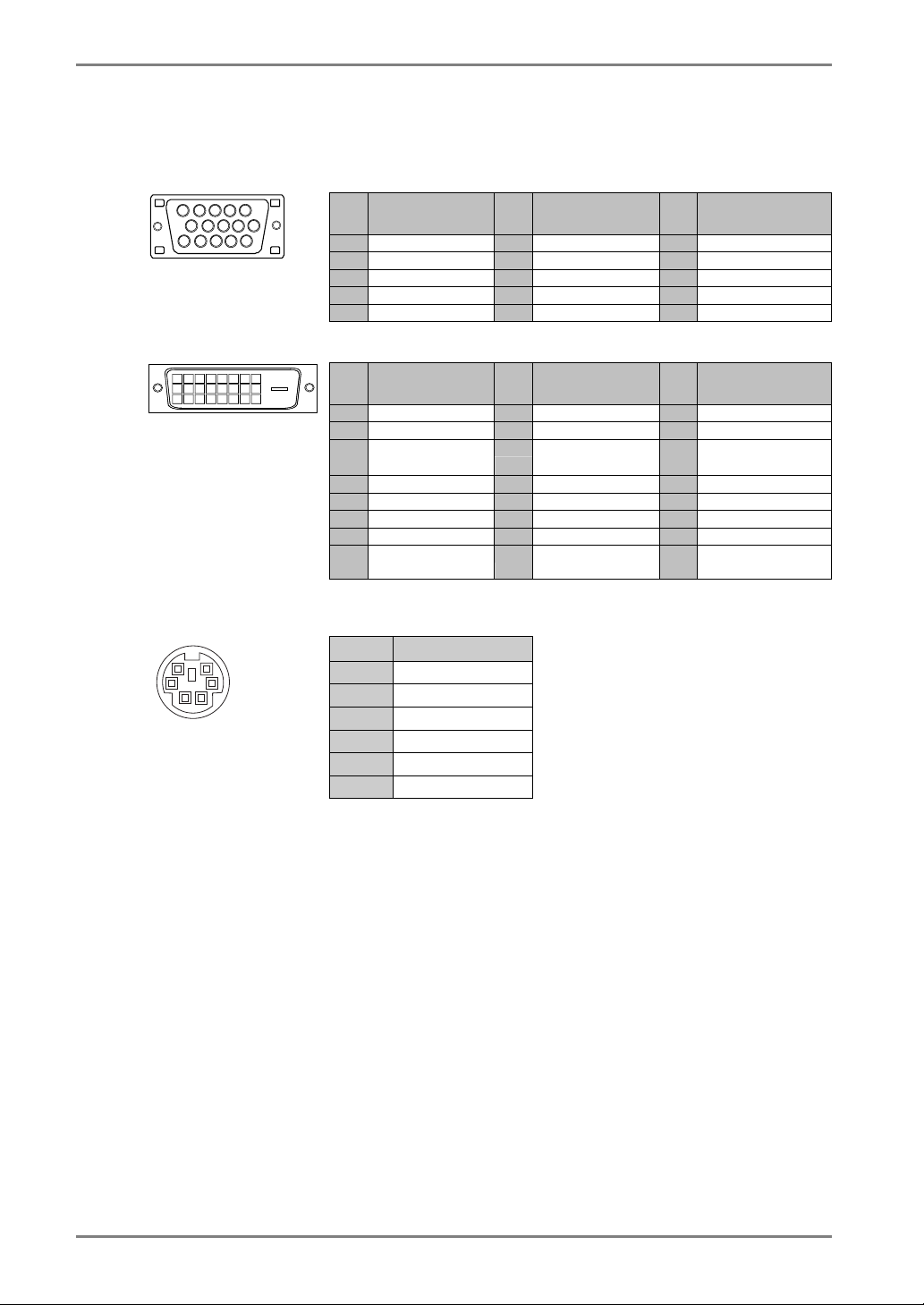
Français
Affectation des Broches
Connecteur D-Sub mini 15 broches
3
1
2
4
5
10
8
9
7
6
11
1314
12
15
Pin
No.
1 Red video 6 Red ground 11 Ground Shorted
2 Green video 7 Green ground 12 Data (SDA)
3 Blue video 8 Blue ground 13 H. Sync
4 Ground 9 No pin 14 V. S ync
5 No pin 10 Ground Shorted 15 Clock (SCL)
Signal Pin
Connecteur DVI-D
3
2
4
1
10
9
11
12
19
20
18 22 23
8
7
6
5
14 15
16
13
24
2117
Pin
No.
1 TMDS Data2- 9 TMDS Data1- 17 TMDS Data02 TMDS Data2+ 10 TMDS Data1+ 18 TMDS Data0+
3 TMDS Data2/4
4 NC* 12 NC 20 NC
5 NC 13 NC 21 NC
6 DDC Clock (SCL) 14 +5V Power 22 TMDS Clock shield
7 DDC Data (SDA) 15 Ground (For +5V) 23 TMDS Clock+
8 Analog Vertical
Signal Pin
Shield
Sync
No.
Signal Pin
Signal Pin
No.
11 TMDS Data1/3
Shield
No.
No.
19 TMDS Data0/5
Signal
Signal
Shield
16 Hot Plug Detect 24 TMDS Clock-
(*NC : Non connectée)
Port RS-232C (mini-DIN 6 broches)
5
6
3
4
2
1
Broche Signal
1
RXD
2
3
4
GND
5
6
GND
RTS
CTS
TXD
36
8. CARACTERISTIQUES
Page 37

9. GLOSSAIRE
DVI
(Digital Visual Interface)
Interface numérique pour écran plat. L’interface DVI peut transmettre directement les
signaux numériques de l’ordinateur sans les pertes de la méthode « TMDS ».
Il existe deux types de connecteurs DVI. Le premier est le connecteur DVI-D réservé à
l’entrée de signaux numériques. L’autre est le connecteur DVI-I qui accepte des
signaux numériques ou analogiques.
DVI DMPM
(DVI Digital Monitor Power Management)
Système d’économie d’énergie adapté à l’interface numérique. L’état « moniteur
allumé » (mode de fonctionnement normal) et « actif éteint » (Mode économie
d’énergie) sont indispensables pour le mode d’alimentation DVI-DMPM du moniteur.
Gamma
La relation non linéaire entre la luminosité d’un écran et la valeur du signal d’entrée
est appelée « caractéristique Gamma ». Les valeurs de gamma les plus faibles
affichent les images les plus délavées et les valeurs les plus élevées donnent les images
à plus haut contraste.
Français
Horloge
L’électronique du moniteur LCD doit convertir le signal d’entrée analogique en
signaux numériques. Pour convertir correctement ce signal, le moniteur LCD doit
produire les mêmes fréquences de points que la carte graphique. Tout décalage de
cette fréquence d’horloge se traduit par l’apparition de barres de distorsion verticales
sur l’écran.
Niveau
Ce réglage modifie le niveau du signal de sortie pour permettre l’affichage de la
totalité de la palette de couleurs (256 couleurs).
Phase
Le réglage de phase détermine le point d’échantillonnage de la conversion du signal
analogique d’entrée en signal numérique. Le réglage de phase après le réglage
d’horloge permet d’obtenir une image nette.
Réglage de gain
Réglage de chaque composante de couleur rouge, verte et bleue. La couleur du
moniteur LCD est obtenue par le filtre du panneau. Les trois couleurs primaires sont
le rouge, le vert et le bleu. Les couleurs affichées par le moniteur sont obtenues par
combinaison de ces trois composantes. Il est possible de modifier la tonalité des
couleurs en réglant la quantité de lumière qui passe par chacun des filtres de couleur.
9. GLOSSAIRE
37
Page 38

Français
Résolution
Le panneau LCD est constitué d’un nombre fixe d’éléments d’image ou pixels qui
s’allument pour former l’image affichée à l’écran. L’écran EIZO L352T-C est
constitué de 1024 pixels horizontaux et 768 pixels verticaux. A la résolution de 1024
x 768, tous les pixels sont affichés en plein écran.
sRGB (Standard RGB)
« Norme internationale pour l’espace de couleurs rouge, vert et bleu » Espace de
couleurs définie dans le but d’assurer la correspondance des couleurs entre
applications et périphériques matériels : moniteur, scanners, imprimantes et appareils
photo numériques. L’espace de couleurs normalisé sRGB permet aux internautes
d’assurer une synchronisation précise des couleurs.
Température de couleur
La température de couleur est une méthode de mesure de la tonalité du blanc,
indiquée généralement en degrés Kelvin. Aux hautes températures de couleur le blanc
apparaît légèrement bleuté, aux températures les plus basses il apparaît rougeâtre. Les
moniteurs d’ordinateurs donnent généralement leur meilleures performances avec des
températures de couleur élevées.
5000 K : Blanc légèrement rosé.
6500 K : Blanc chaud, comparable à la lumière du jour ou à du papier blanc.
9300 K : Blanc légèrement bleutè.
TMDS
(Transition Minimized Differential Signaling)
Méthode de transition de signal pour l’interface numérique.
VESA DPMS
(Video Electronics Standards Association - Display Power Management Signaling)
Acronyme VESA signifie « Video Electronics Standards Association », et DPMS
« Display Power Management Signaling ». DPMS est une norme de communication
permettant aux cartes graphiques et aux ordinateurs de piloter les économies
d’énergie du moniteur.
38
9. GLOSSAIRE
Page 39

APPENDIX/ANHANG/ANNEXE
Preset Timing Chart for Analog input
Timing-Übersichten für Analog Eingang
Synchronisation des Signaux pour Analog numerique
Based on the signal diagram shown below 12 factory presets have been registered in the
monitor's microprocessor.
Der integrierte Mikroprozessor des Monitors unterstützt 12 werkseitige
Standardeinstellungen (siehe hierzu die nachfolgenden Diagramme).
12 signaux ont été enregistrés en usine dans le microprocesseur du moniteur,
conformément au diagramme de synchronisation ci-dessous.
Mode
VGA Mode13
320 × 200
VGA
640 × 480
VGA
720 × 400
VESA
640 × 480
VESA
640 × 480
VESA
800 × 600
VESA
800 × 600
VESA
800 × 600
VESA
800 × 600
VESA
1024 × 768
VESA
1024 × 768
VESA
1024 × 768
Dot Clock
MHz
25.2 Nega. Nega. 31.47 70.09
25.2 Nega. Nega. 31.47 59.94
28.3 Nega. Posi. 31.47 70.09
31.5 Nega. Nega. 37.86 72.81
31.5 Nega. Nega. 37.50 75.00
36.0 Posi. Posi. 35.16 56.25
40.0 Posi. Posi. 37.88 60.32
50.0 Posi. Posi. 48.08 72.19
49.5 Posi. Posi. 46.88 75.00
65.0 Nega. Nega. 48.36 60.00
75.0 Nega. Nega. 56.48 70.07
78.8 Posi. Posi. 60.02 75.03
Sync Polarity Frequencies
H V H kHz V Hz
APPENDIX/ANHANG/ANNEXE
i
Page 40

For U.S.A, Canada, etc. (rated 100-120 Vac) Only
FCC Declaration of Conformity
We, the Responsible Party EIZO NANAO TECHNOLOGIES INC.
5710 Warland Drive, Cypress, CA 90630
Phone: (562) 431-5011
declare that the product Trade name: EIZO
Model: FlexScan L352T
is in conformity with Part 15 of the FCC Rules. Operation of this product is subject to the
following two conditions: (1) this device may not cause harmful interference, and (2) this
device must accept any interference received, including interference that may cause undesired
operation.
This equipment has been tested and found to comply with the limits for a Class B digital
device, pursuant to Part 15 of the FCC Rules. These limits are designed to provide
reasonable protection against harmful interference in a residential installation. This
equipment generates, uses, and can radiate radio frequency energy and, if not installed and
used in accordance with the instructions, may cause harmful interference to radio
communications. However, there is no guarantee that interference will not occur in a
particular installation. If this equipment does cause harmful interference to radio or
television reception, which can be determined by turning the equipment off and on, the user
is encouraged to try to correct the interference by one or more of the following measures.
* Reorient or relocate the receiving antenna.
* Increase the separation between the equipment and receiver.
* Connect the equipment into an outlet on a circuit different from that to which the receiver
is connected.
* Consult the dealer or an experienced radio/TV technician for help.
Changes or modifications not expressly approved by the party responsible for compliance
could void the user’s authority to operate the equipment.
Note
Use the attached specified cable below or EIZO signal cable with this monitor so as to keep
interference within the limits of a Class B digital device.
- AC Cord
- Shielded Signal Cable
- Stereo mini-jack cable
Canadian Notice
This Class B digital apparatus complies with Canadian ICES-003.
Cet appareil numérique de le classe B est comforme à la norme NMB-003 du Canada.
Page 41

Hinweise zur Auswahl des richtigen Schwenkarms für Ihren Monitor
Dieser Monitor ist für Bildschirmarbeitsplätze vorgesehen. Wenn nicht der zum
Standardzubehör gehörige Schwenkarm verwendet wird, muss statt dessen ein geeigneter
anderer Schwenkarm installiert werden. Bei der Auswahl des Schwenkarms sind die
nachstehenden Hinweise zu berücksichtigen:
Der Standfuß muß den nachfolgenden Anforderungen entsprechen:
a) Der Standfuß muß eine ausreichende mechanische Stabilität zur Aufnahme des Gewichtes
vom Bildschirmgerät und des spezifizierten Zubehörs besitzen. Das Gewicht des
Bildschirmgerätes und des Zubehörs sind in der zugehörenden Bedienungsanleitung
angegeben.
b) Die Befestigung des Standfusses muß derart erfolgen, daß die oberste Zeile der
Bildschirmanzeige nicht höher als die Augenhöhe eines Benutzers in sitzender Position ist.
c) Im Fall eines stehenden Benutzers muß die Befestigung des Bildschirmgerätes derart
erfolgen, daß die Höhe der Bildschirmmitte über dem Boden zwischen 135 – 150 cm
beträgt.
d) Der Standfuß muß die Möglichkeit zur Neigung des Bildschirmgerätes besitzen (max.
vorwärts: 5°, min. nach hinten ≥ 5°).
e) Der Standfuß muß die Möglichkeit zur Drehung des Bildschirmgerätes besitzen (max. ±
180°). Der maximale Kraftaufwand dafür muß weniger als 100 N betragen.
f) Der Standfuß muß in der Stellung verharren, in die er manuell bewegt wurde.
g) Der Glanzgrad des Standfusses muß weniger als 20 Glanzeinheiten betragen (seidenmatt).
h) Der Standfuß mit Bildschirmgerät muß bei einer Neigung von bis zu 10° aus der
normalen aufrechten Position kippsicher sein.
Page 42

Recycle Auskunft
Die Rücknahme dieses Produktes nach Nutzungsende übernimmt EIZO in Deutschland
zusammen mit dem Partner eds-r gmbh rucknahmesysteme. Dort werden die Geräte in ihre
Bestandteile zerlegt, die dann der Wiederverwertung zugeführt werden. Um einen Abholtermin
zu vereinbaren und die aktuellen Kosten zu erfahren, benutzen Sie bitte folgende Rufnummer:
02153-73 35 00. Weitere Informationen finden Sie auch unter der Internet-Adresse:
www.eizo.de.
Recycling Information for customers in Switzerland:
All recycling information is placed in the SWICO’s website.
http://www.swico.ch
Recycling-Information für Kunden in der Schweiz:
Alle Informationen zum Thema Recycling finden Sie auf der Homepage des Brancheverbandes
SWICO.
http://www.swico.ch
Renseignements de recyclage pour les clients en Suisse:
Vous trouvez tous les renseignements pour le sujet de recyclage sur la page WEB de I’UNION
DE BRAN CHE SWICO.
http://www.swico.ch
Recycling Information for customers in USA:
All recycling information is placed in the EIZO Nanao Technologies, Inc’s website.
http://www.eizo.com/
Återvinnings information för kunder i Sverige:
All information om återvinning finns på Eizo Europe AB:s hemsida:
www.eizo.se
Page 43

